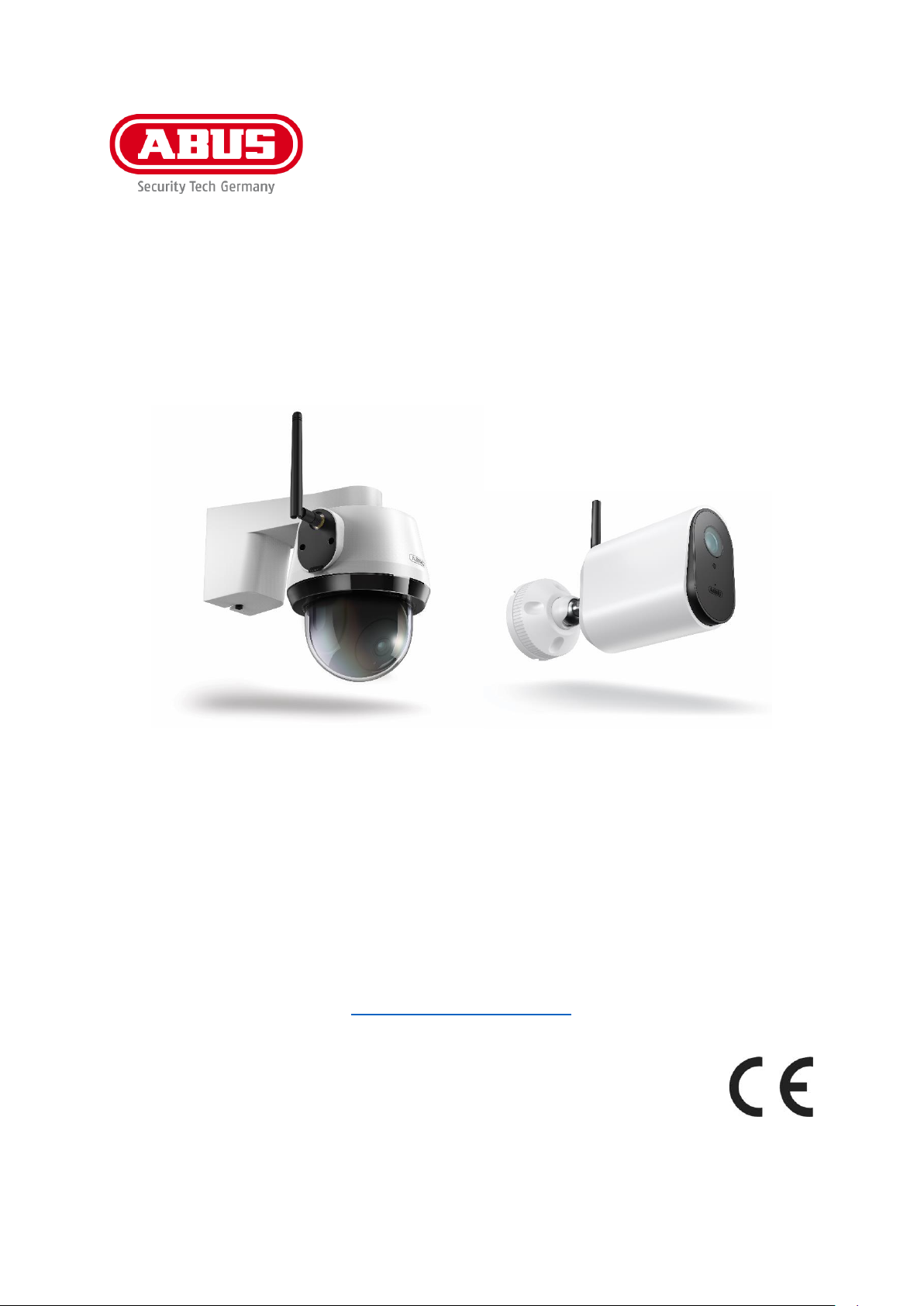
PPIC42520 / PPIC44520
Bedienungsanleitung
Wichtige Hinweise und FAQs zu diesem Produkt und weiteren
Produkten finden Sie auf der Internetseite
http://www.abus.com/
Version 1.2
Originalbedienungsanleitung in deutscher Sprache.
Für künftige Verwendung aufbewahren!
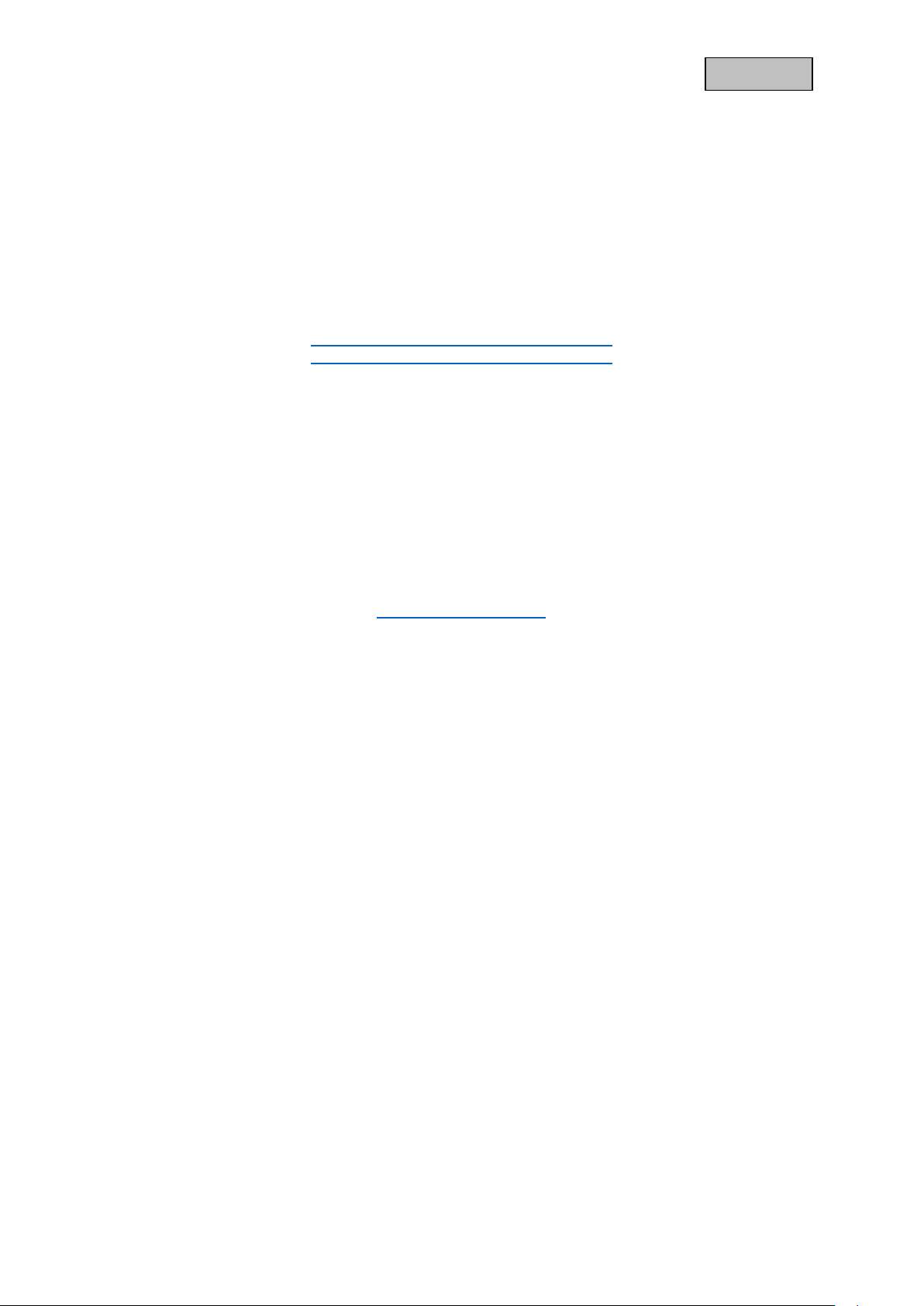
2
Deutsch
Einführung
Sehr geehrte Kundin, sehr geehrter Kunde,
Wir bedanken uns für den Kauf dieses Produkts.
Hiermit erklärt ABUS Security Center, dass die Kamera PPIC42520, PPIC44520 der REDRichtlinie 2014/53/EU entspricht. Die Geräte erfüllen zudem die Anforderungen der folgenden
EU-Richtlinien: EMV Richtlinie 2014/30/EU sowie RoHS Richtlinie 2011/65/EU. Der vollständige
Text der EU-Konformitätserklärung ist unter den folgenden Internetadressen verfügbar:
http://www.abus.com/product/PPIC42520
http://www.abus.com/product/PPIC44520
Um diesen Zustand zu erhalten und einen gefahrenlosen Betrieb sicherzustellen, müssen Sie als
Anwender diese Bedienungsanleitung beachten!
Lesen Sie sich vor Inbetriebnahme des Produkts die komplette Bedienungsanleitung durch, beachten
Sie alle Bedienungs- und Sicherheitshinweise!
Alle enthaltenen Firmennamen und Produktbezeichnungen sind Warenzeichen der jeweiligen
Inhaber. Alle Rechte vorbehalten.
Bei Fragen wenden Sie sich an Ihren Fachhandelspartner oder besuchen uns im Internet unter
https://www.abus.com/
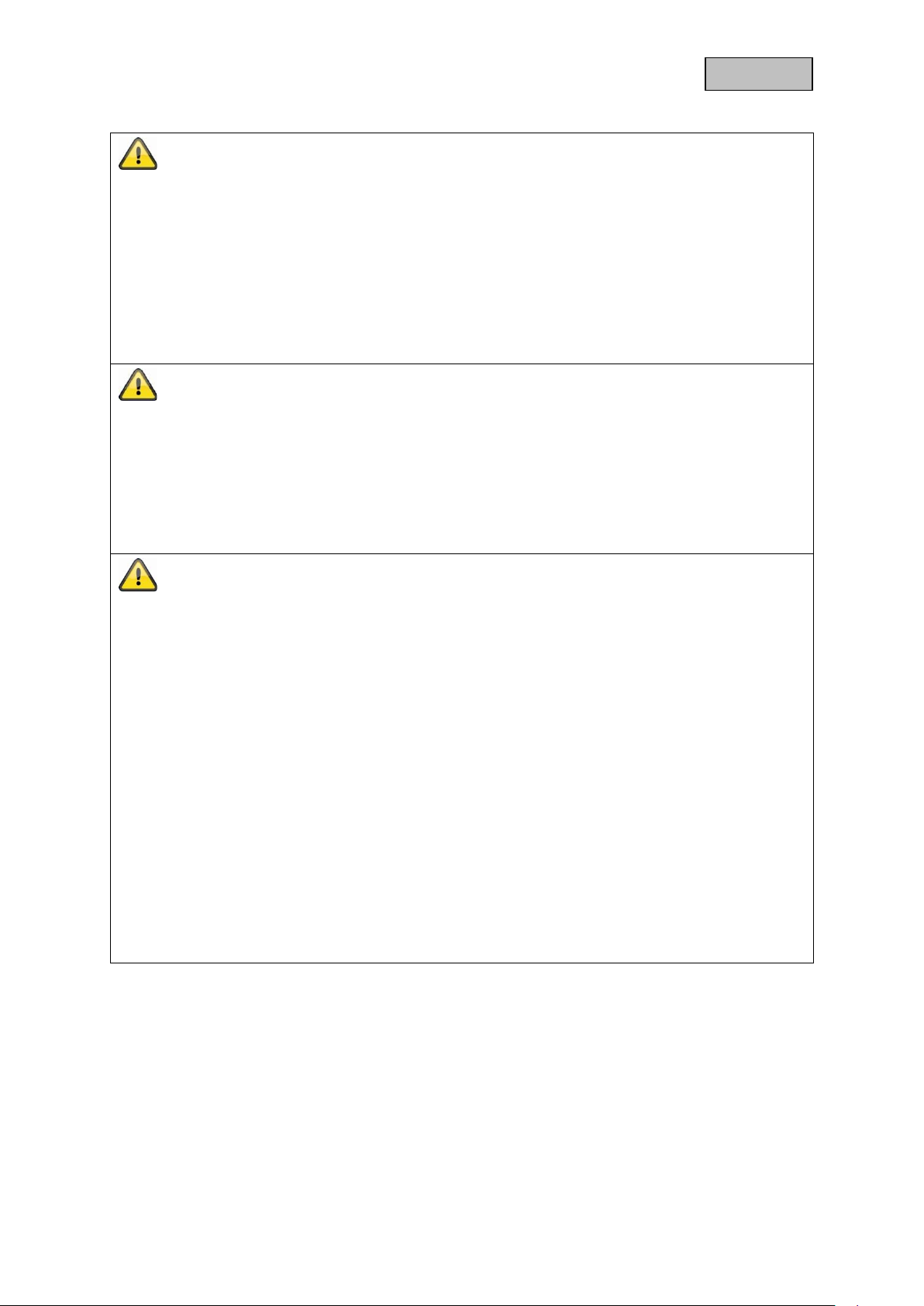
3
Deutsch
Die Datenspeicherung unterliegt länderspezifischen Datenschutzrichtlinien .
Die Inbetriebnahme von Überwachungsanlagen kann in bestimmten Ländern per Gesetz verboten,
bzw. reglementiert sein. Der Betreiber hat vor Inbetriebnahme der Anlage sicherzustellen, dass sich
die Überwachung innerhalb der rechtlichen Rahmenbedingungen befindet.
Hinweis zum Datenschutz
Der Betreiber ist gemäß DSGVO als verantwortliche Stelle für den rechtskonformen Einsatz des
Produkts verantwortlich.
Warnhinweis im Sinne des § 201 StGB:
Wer unbefugt das nichtöffentlich gesprochene Wort eines anderen auf einen Tonträger aufnimmt
und eine so hergestellte Aufnahme gebraucht oder einem Dritten zugänglich macht kann mit
Freiheitsstrafe oder Geldstrafe bestraft werden!
Ebenso kann bestraft werden, wer unbefugt das nicht zu seiner Kenntnis bestimmte, nichtöffentlich
gesprochene Wort eines anderen mit einem Abhörgerät abhört oder das aufgenommene oder
abgehörte nichtöffentlich gesprochene Wort eines anderen im Wortlaut oder seinem wesentlichen
Inhalt öffentlich mitteilt.
Haftungsausschluss
Diese Bedienungsanleitung wurde mit größter Sorgfalt erstellt. Sollten Ihnen dennoch Auslassungen
oder Ungenauigkeiten auffallen, so teilen Sie uns dies bitte schriftlich unter oben angegebene
Adresse mit.
Die ABUS Security Center GmbH übernimmt keinerlei Haftung für technische und typographische
Fehler und behält sich das Recht vor, jederzeit ohne vorherige Ankündigung Änderungen am Produkt
und an den Bedienungsanleitungen vorzunehmen.
ABUS Security Center ist nicht für direkte und indirekte Folgeschäden haftbar oder verantwortlich,
die in Verbindung mit der Ausstattung, der Leistung und dem Einsatz dieses Produkts entstehen. Es
wird keinerlei Garantie für den Inhalt dieses Dokuments übernommen.
Der Käufer erkennt an, dass es nach den aktuellen technologischen Standards nicht möglich ist, ein
Softwareprogramm zu erstellen, das vollständig fehlerfrei ist. ABUS Security Center garantiert daher
weder einen ununterbrochenen oder fehlerfreien Betrieb der Produkte noch die Behebung aller
Fehler. ABUS Security-Center übernimmt ausdrücklich keine Garantie, dass alle ABUS Security
Center-Produkte auf allen Kundensystemen oder in Verbindung mit Integrationen, Lösungen,
Anwendungen und (oder) Programmen ordnungsgemäß funktionieren oder dass Integrationen,
Lösungen, Anwendungen und (oder) Programme ordnungsgemäß mit späteren Versionen von ABUS
Security Center -Produkten und Systemen funktionieren.
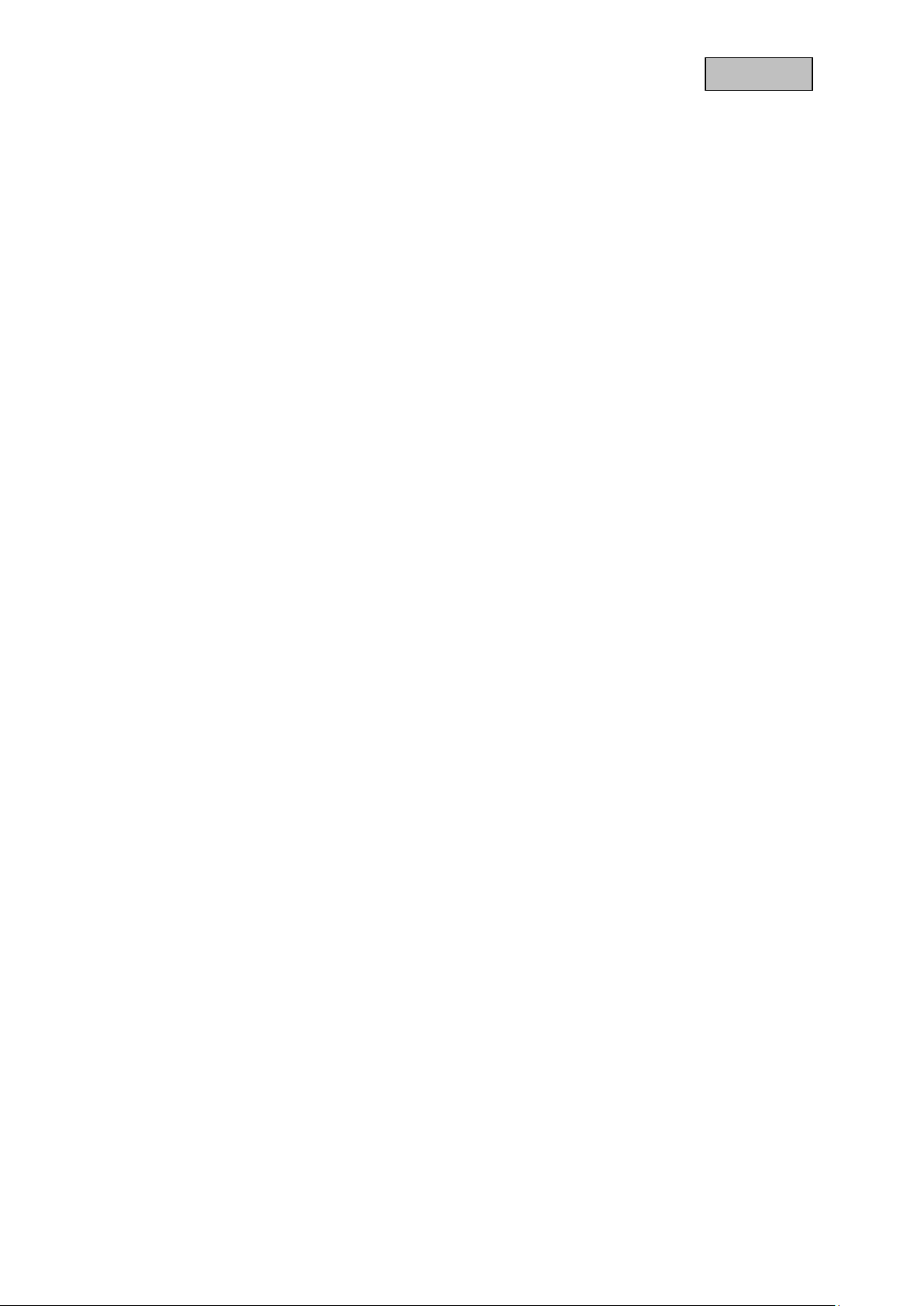
4
Deutsch
Inhaltsverzeichnis
1. Lieferumfang ...................................................................................................................................... 6
1.1. PPIC42520 ................................................................................................................................... 6
1.2. PPIC44520 ................................................................................................................................... 7
2. Beschreibung der Hardware............................................................................................................. 8
2.1. WLAN Schwenk Neige Außen-Kamera ....................................................................................... 8
2.2. WLAN Außen Kamera ................................................................................................................ 10
3. Montage / Installation ...................................................................................................................... 12
3.1. Kameramontage ......................................................................................................................... 12
3.1.1. WLAN Schenk Neige Außen-Kamera (Unterputz) ............................................................... 12
3.1.2. WLAN Schenk Neige Außen-Kamera (Aufputz) .................................................................. 13
3.1.3. WLAN Außen-Kamera (Unterputz) ...................................................................................... 14
3.1.4. WLAN Außen-Kamera (Aufputz) .......................................................................................... 15
3.2. Werkseinstellungen herstellen ................................................................................................... 17
3.2.1. PPIC42520 ........................................................................................................................... 17
3.2.2. PPIC44520 ........................................................................................................................... 17
3.3. Installationshinweise WLAN Betrieb .......................................................................................... 18
3.4. Erfassungsbereich der Kamera.................................................................................................. 18
3.5. Installationsort ............................................................................................................................ 18
4. Intelligente Bild Analyse (Objekterkennung) ................................................................................ 19
4.1. Hinweise zur Objekterkennung .................................................................................................. 19
5. App2Cam Plus: Erster Zugriff ........................................................................................................ 21
5.1. Systemvoraussetzungen ............................................................................................................ 21
5.2. App herunterladen ...................................................................................................................... 21
5.3. Kamera einrichten ...................................................................................................................... 22
5.3.1. Bluetooth Einrichtung ........................................................................................................... 22
5.3.2. WLAN-Einrichtung ................................................................................................................ 24
5.3.3. Einrichtung via Netzwerkkabel ............................................................................................. 25
5.3.4. Bereits eingerichtete Kameras hinzufügen .......................................................................... 27
5.4. App2Cam Plus: Kompatibilität.................................................................................................... 28
5.5. App2Cam Plus: Übersicht .......................................................................................................... 28
5.5.1. Menüleiste ............................................................................................................................ 29
5.5.2. Kameraleiste ........................................................................................................................ 29
5.5.3. Info / App-Einstellungen ....................................................................................................... 29
5.6. App2Cam Plus: Liveansicht ....................................................................................................... 30
5.6.1. PPIC42520 Liveansicht Funktionen ..................................................................................... 31
Schwenk/Neige Funktion .................................................................................................................. 31
5.6.2. PPIC44520 Liveansicht Funktionen ..................................................................................... 32
5.6.3. Kamera Indikatoren .............................................................................................................. 32
5.6.4. Stream Indikatoren ............................................................................................................... 33
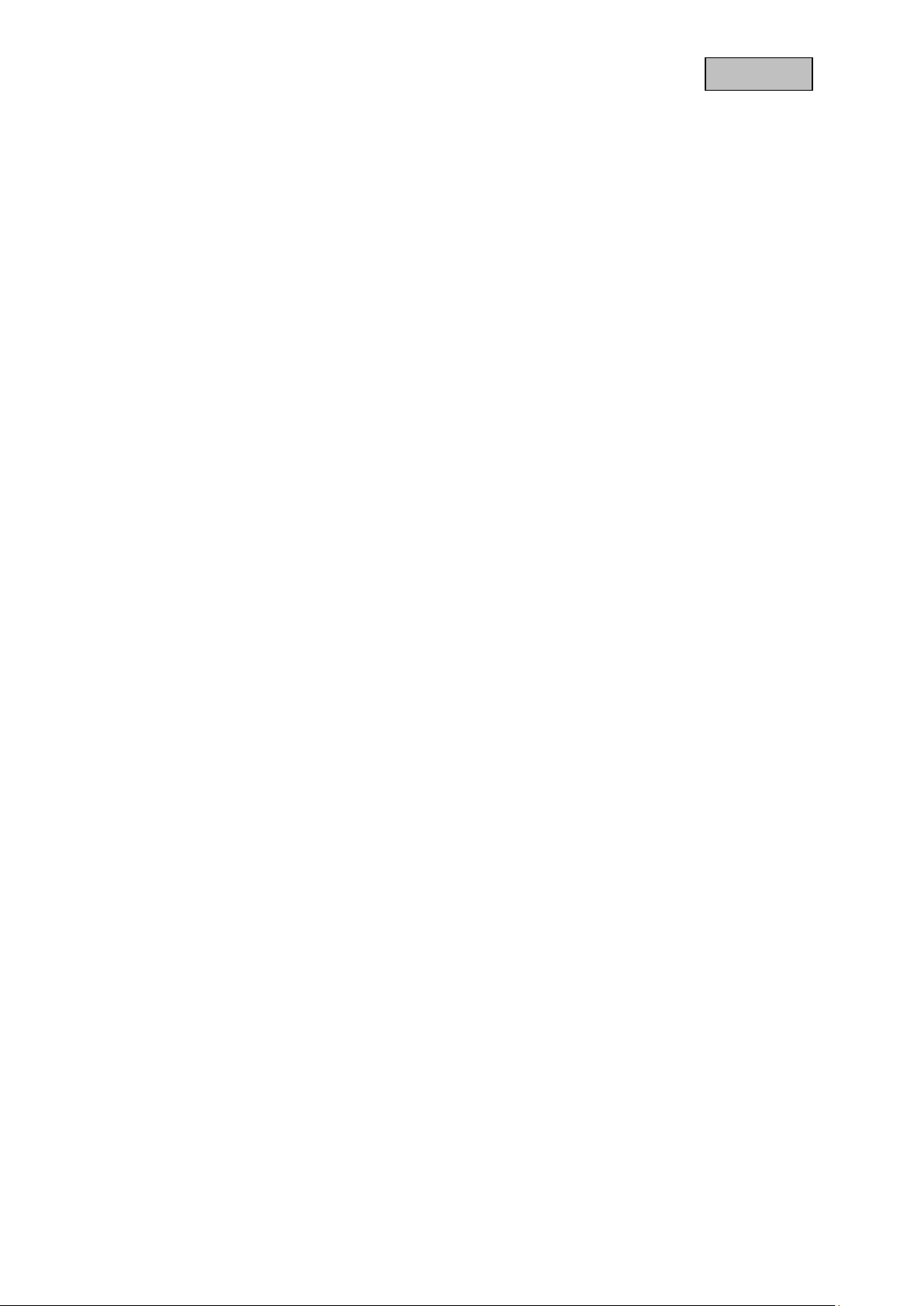
5
Deutsch
5.7. App2Cam Plus: Ereignisliste / Wiedergabe ............................................................................... 34
5.7.1. Ereignisliste .......................................................................................................................... 34
5.7.2. Ereignisliste Funktionen ....................................................................................................... 34
5.7.3. Modus (nur iOS) ................................................................................................................... 34
5.8. Wiedergabe ................................................................................................................................ 35
5.8.1. Wiedergabe Funktionen ....................................................................................................... 35
5.8.2. Download & Weiterleitung .................................................................................................... 36
5.9. Erweiterte Einstellungen ............................................................................................................ 37
5.9.1. Erweiterte Einstellungen öffnen ........................................................................................... 37
5.9.2. Anmeldedaten ...................................................................................................................... 37
5.9.3. Automatische Anmeldung .................................................................................................... 38
5.9.4. Erweiterte Einstellungen ...................................................................................................... 38
5.9.5. Sicherheitseinstellungen ...................................................................................................... 39
5.9.6. Video Einstellungen.............................................................................................................. 40
5.9.7. Ton Einstellungen................................................................................................................. 43
5.9.8. WLAN Einstellungen ............................................................................................................ 44
5.9.9. Bewegungserkennung Einstellungen ................................................................................... 45
5.9.10. Benachrichtigung Einstellungen ......................................................................................... 48
5.9.11. Speicher Einstellungen ...................................................................................................... 50
5.9.12. Zeitplan Einstellungen ........................................................................................................ 52
5.9.13. Geräte Einstellungen .......................................................................................................... 53
5.9.14. Geräteinformation............................................................................................................... 54
6. Firmware aktualisieren .................................................................................................................... 55
6.1. Aktualisierung über Server ......................................................................................................... 55
6.2. Aktuelle Firmware-Version ......................................................................................................... 56
7. Tipps zur Fehlerbehebung.............................................................................................................. 57
8. Open Source Lizenzhinweise ......................................................................................................... 58
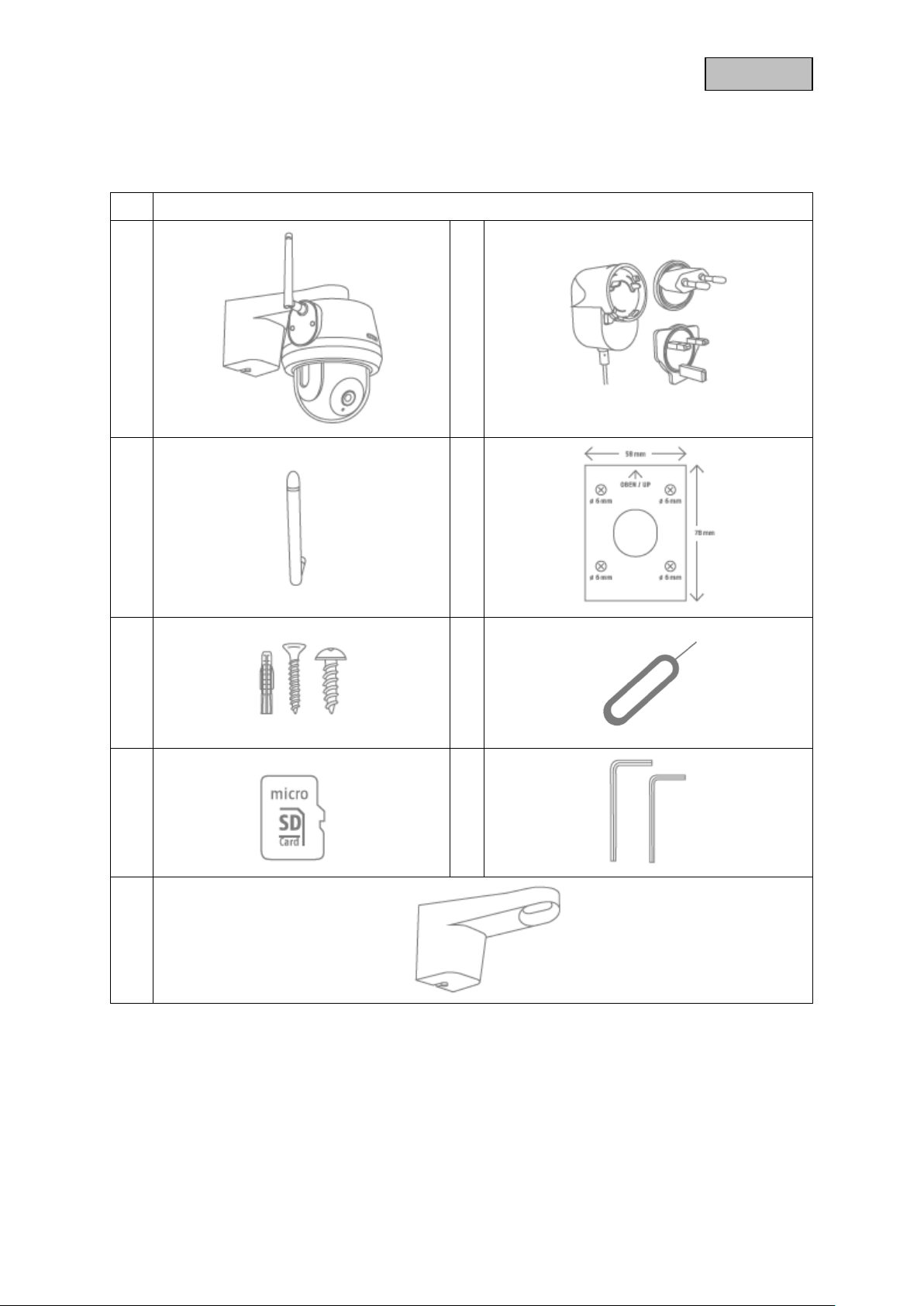
6
Deutsch
1. Lieferumfang
1.1. PPIC42520
PPIC42520
1 2
3 4
5 6
7 8
9
PPIC42520
• WLAN Schenk Neige Außen-Kamera (1)
• Netzteil, 5V DC / 2A (2)
• Antenne (3)
• Bohrschablone (4)
• Montagematerial (5)
• Reset-Werkzeug (6)
• microSD Karte (vorinstalliert) (7)
• 2x Innensechskantschlüssel (8)
• Wandhalterung (vorinstalliert) (9)
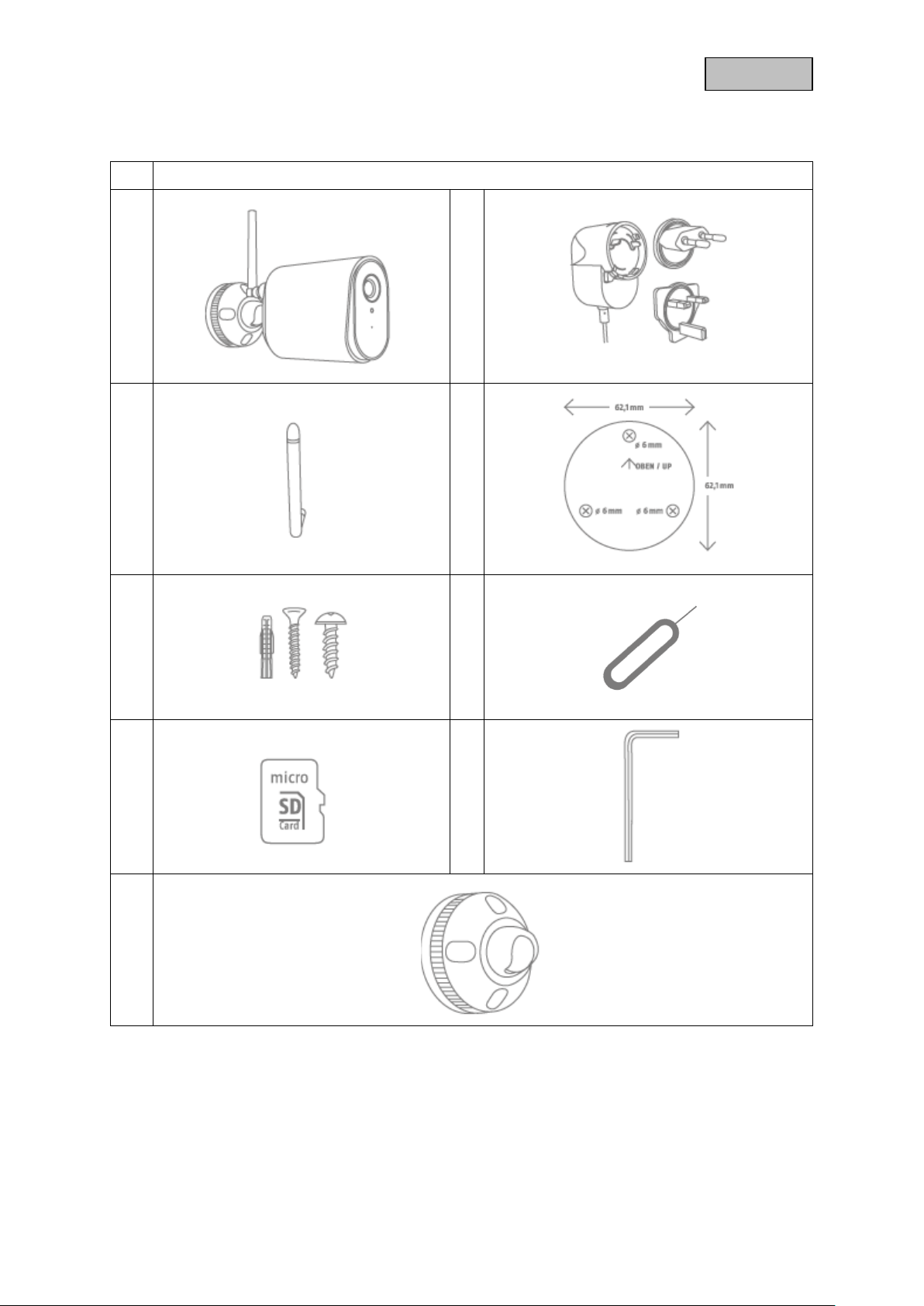
7
Deutsch
1.2. PPIC44520
PPIC44520
1 2
3 4
5 6
7 8
9
PPIC44520
• WLAN Außen-Kamera (1)
• Netzteil, 5V DV / 2A (2)
• Antenne (3)
• Bohrschablone (4)
• Montagematerial (5)
• Reset-Werkzeug (6)
• microSD Karte (vorinstalliert) (7)
• Innensechskantschlüssel (8)
• Wandhalterung (vorinstalliert) (9)
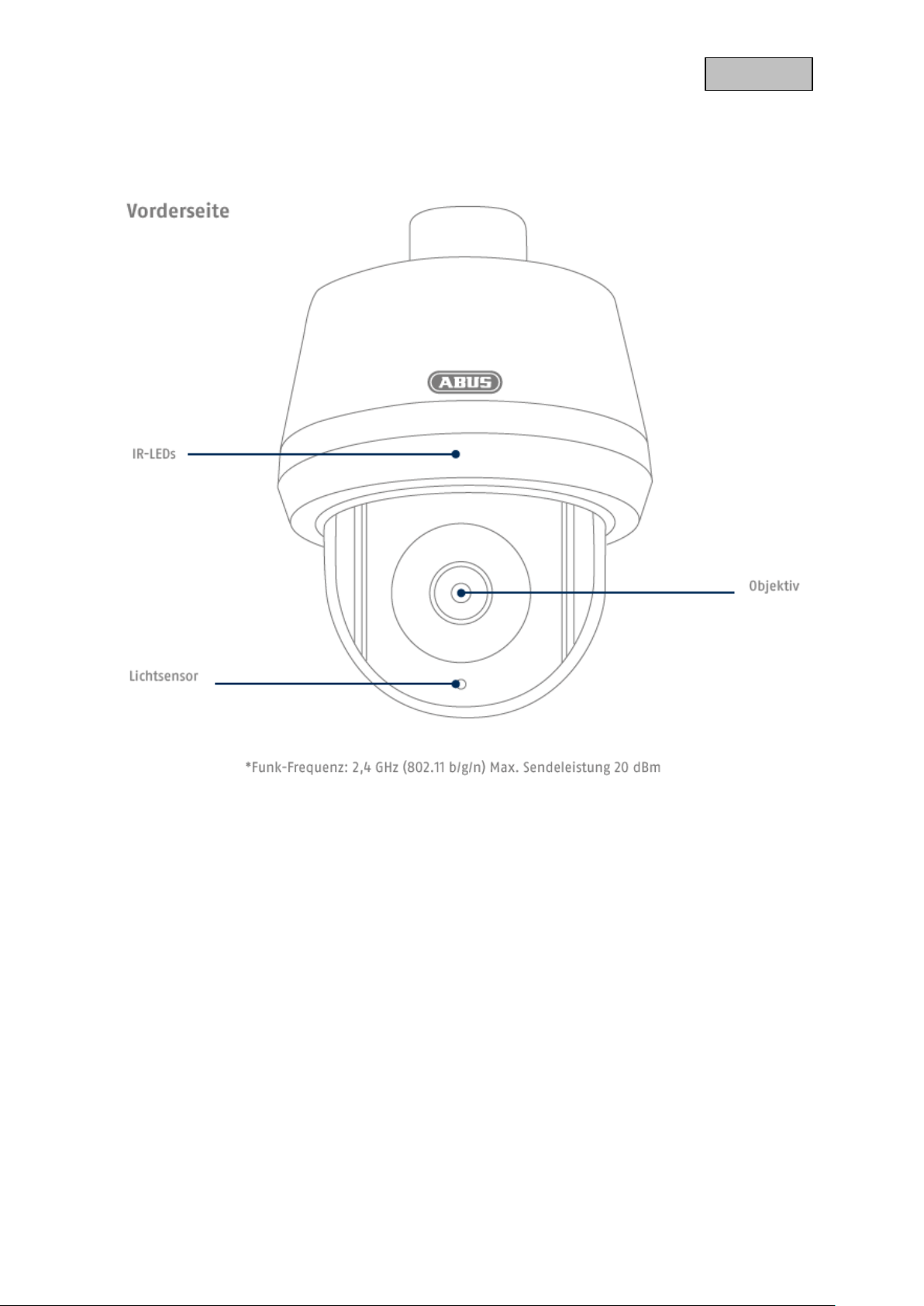
8
Deutsch
2. Beschreibung der Hardware
2.1. WLAN Schwenk Neige Außen-Kamera
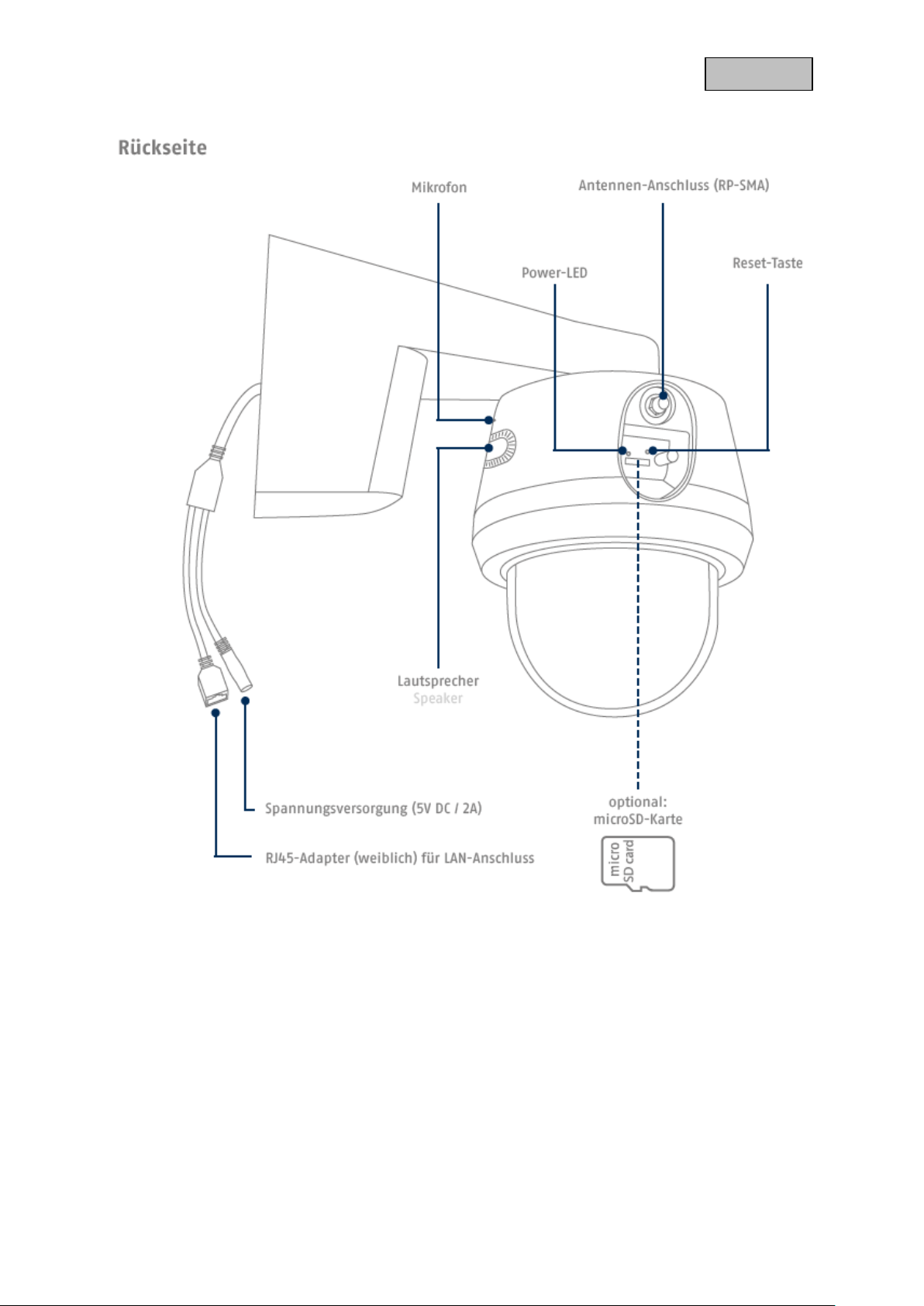
9
Deutsch
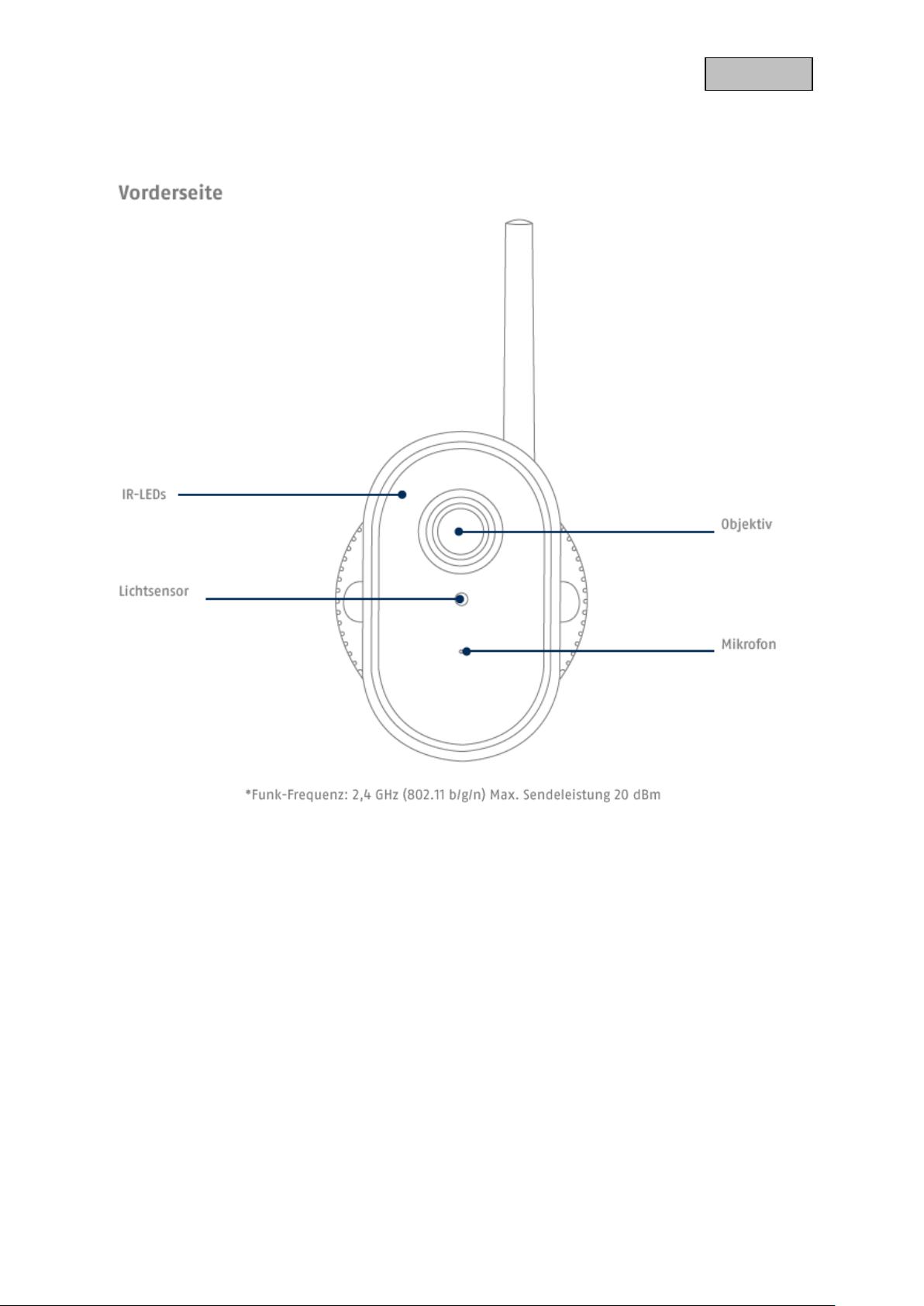
10
Deutsch
2.2. WLAN Außen Kamera
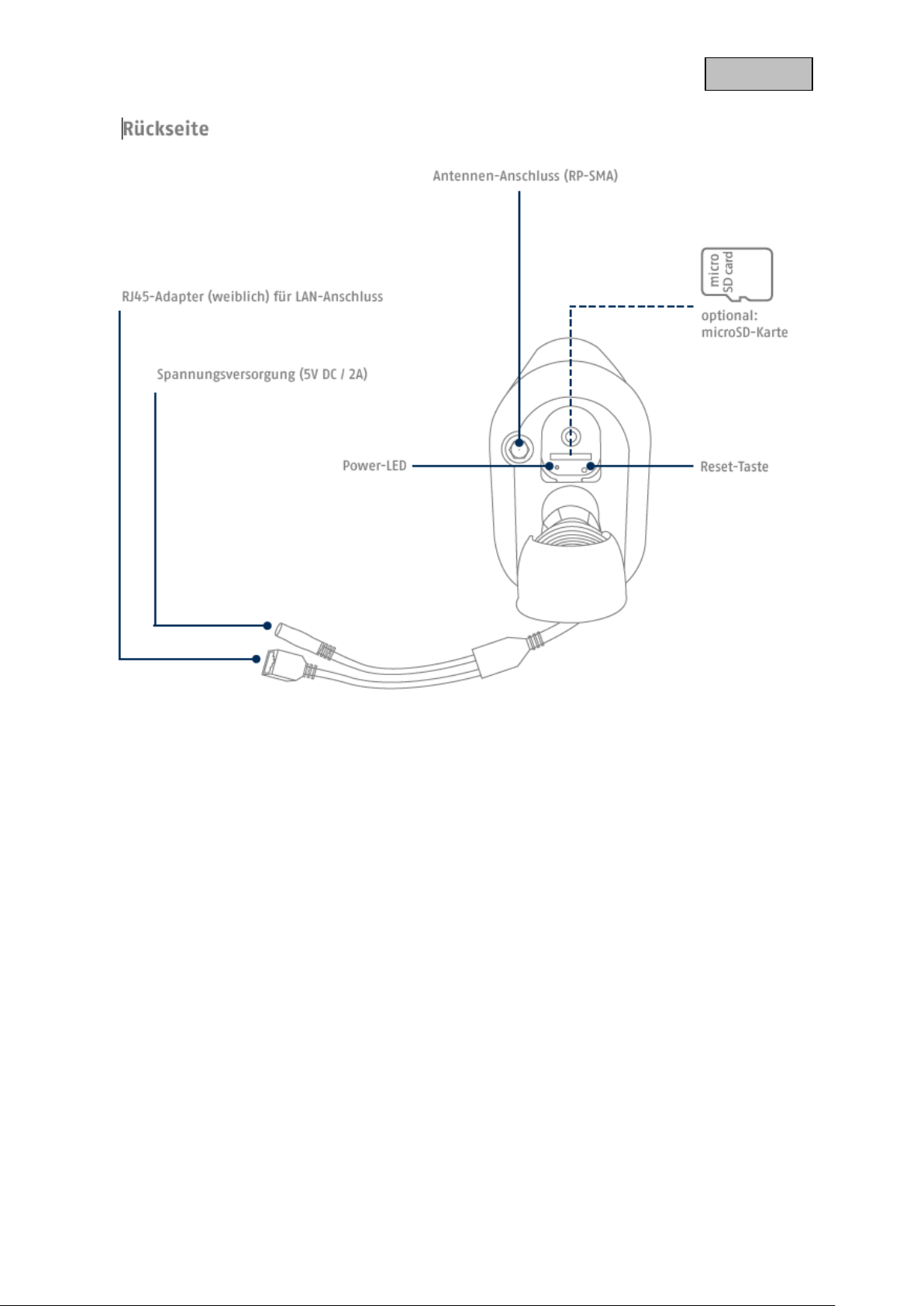
11
Deutsch
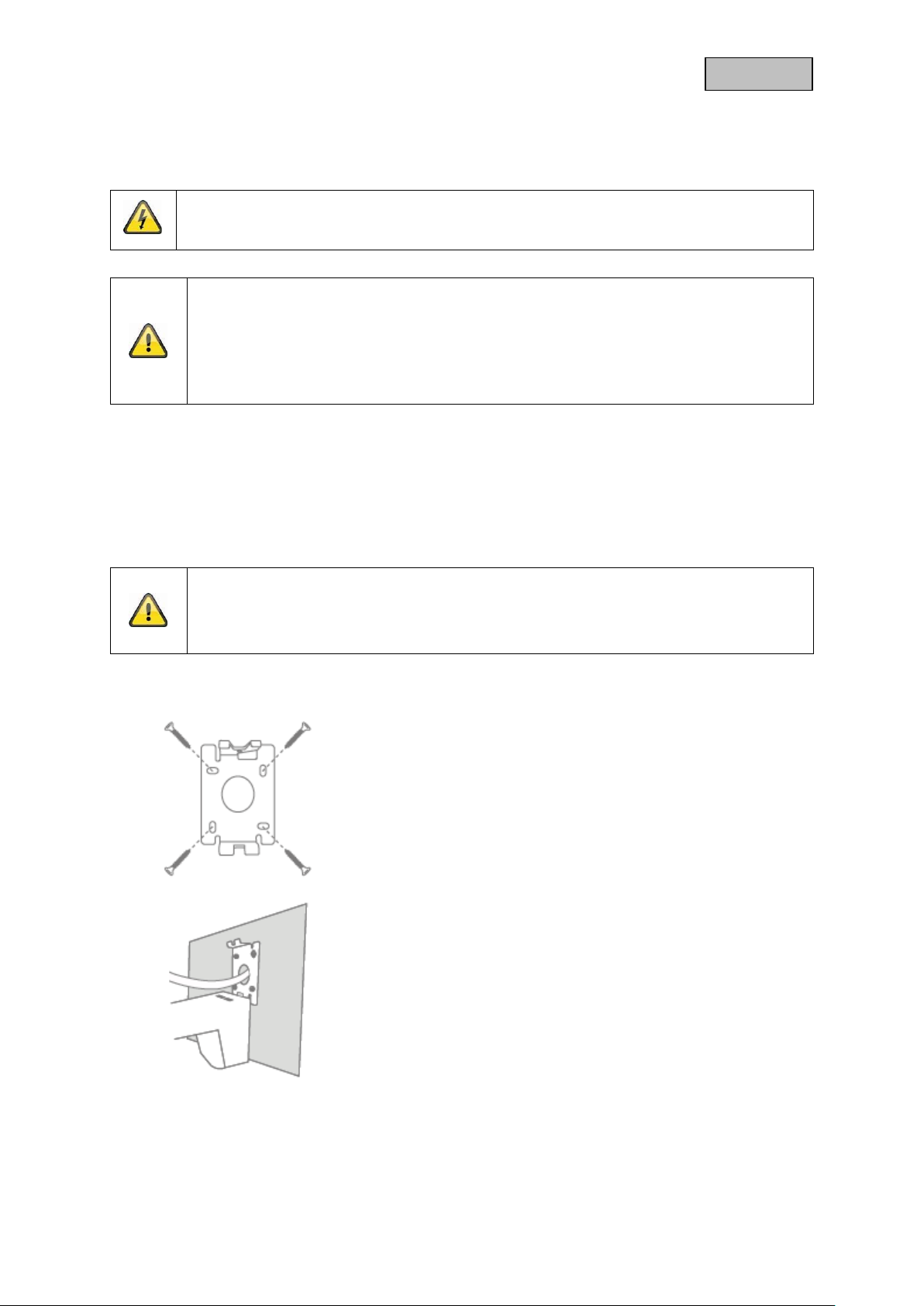
12
Deutsch
3. Montage / Installation
ACHTUNG!
Während der Montage muss die Kamera von der Netzspannung getrennt sein.
Aufstellungsort
Die Kamera ist sowohl für den Einsatz im Außenbereich als auch für den Einsatz im
Innenbereich geeignet.
Platzieren Sie die Kamera nicht in direkter Nähe von Heizungen, Öfen, anderen
Wärmequellen oder unter direkter Sonneneinstrahlung. Betreiben Sie das Gerät nur an
Standorten mit Temperaturen im zulässigen Umgebungstemperaturbereich -20°~50°C.
3.1.1. WLAN Schenk Neige Außen-Kamera (Unterputz)
Während der Installation der Kamera haben Sie über die Hilfestellung in der App die Möglichkeit die
folgenden Installationshinweise aufzurufen.
Achtung!
Platzieren Sie die Kamera unter einem Vordach oder ähnlichem, um direkte
Sonneneinstrahlung zu vermeiden. Die Kamera sollte nicht direkt gegen eine Lichtquelle
oder gegen die Sonne gerichtet werden.
• Trennen Sie die Wandplatte der Halterung von der Kamera
mit dem beiliegenden Innensechskantschlüssel.
• Markieren Sie am gewünschten Einsatzort mithilfe der
Bohrschablone oder der Wandplatte und z. B. einem Stift die
Position der benötigten 4 Bohrlöcher.
• Bohren Sie die Löcher und legen Sie die beiliegenden Dübel
ein.
• Befestigen Sie Halterung mit den beiliegenden Schrauben
• Die Wandplatte verfügt am unteren Rand über eine
Parkposition. Setzen Sie die Kamera in die Parkposition,
sodass sie die Verkabelung einfacher vornehmen können.
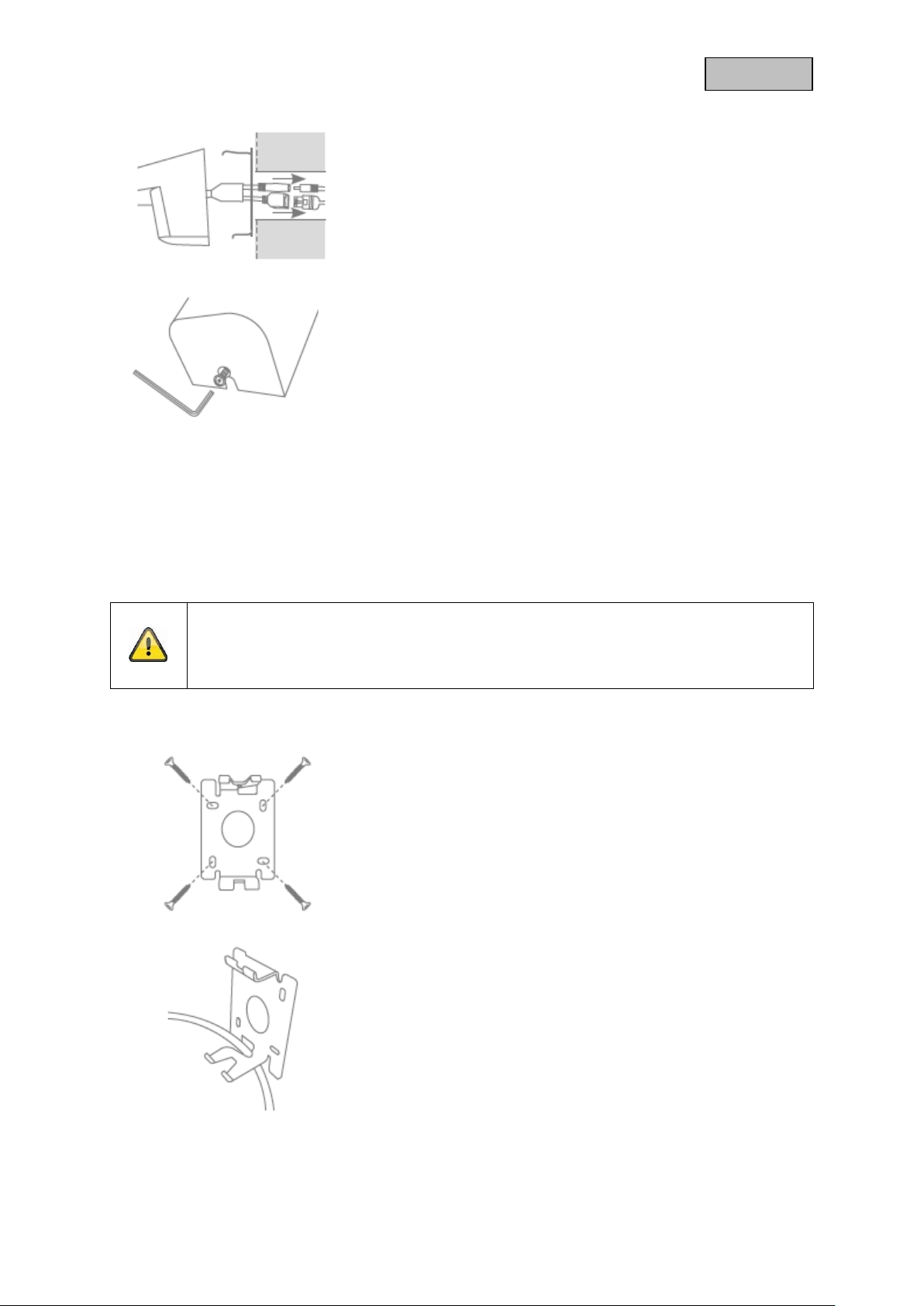
13
Deutsch
• Verbinden Sie das Stromkabel und LAN Kabel (bei WLANNutzung optional) mit den Anschlüssen der Kamera.
• Führen sie die Kabel in die Wand. Die Anschlüsse können
optional auch in der Halterung verstaut werden.
• Setzen Sie Kamera samt Halterung komplett auf die
Wandplatte und verschrauben Sie die Elemente an der
Unterseite der Halterung mit dem Innensechskantschlüssel.
• Die Kabel verlaufen bei dieser Installation komplett innerhalb
der Halterung und sind nun nicht mehr zu sehen.
3.1.2. WLAN Schenk Neige Außen-Kamera (Aufputz)
Während der Installation der Kamera haben Sie über die Hilfestellung in der App die Möglichkeit die
folgenden Installationshinweise aufzurufen.
Achtung!
Platzieren Sie die Kamera unter einem Vordach oder ähnlichem, um direkte
Sonneneinstrahlung zu vermeiden. Die Kamera sollte nicht direkt gegen eine Lichtquelle
oder gegen die Sonne gerichtet werden.
• Trennen Sie die Wandplatte der Halterung von der Kamera
mit dem beiliegenden Innensechskantschlüssel.
• Markieren Sie am gewünschten Einsatzort mithilfe der
Bohrschablone oder der Wandplatte und z. B. einem Stift die
Position der benötigten 4 Bohrlöcher.
• Bohren Sie die Löcher und legen Sie die beiliegenden Dübel
ein.
• Befestigen Sie Halterung mit den beiliegenden Schrauben
• Führen Sie das Stromkabel der Kamera wie in der
Darstellung durch die Halterung und nach unten.
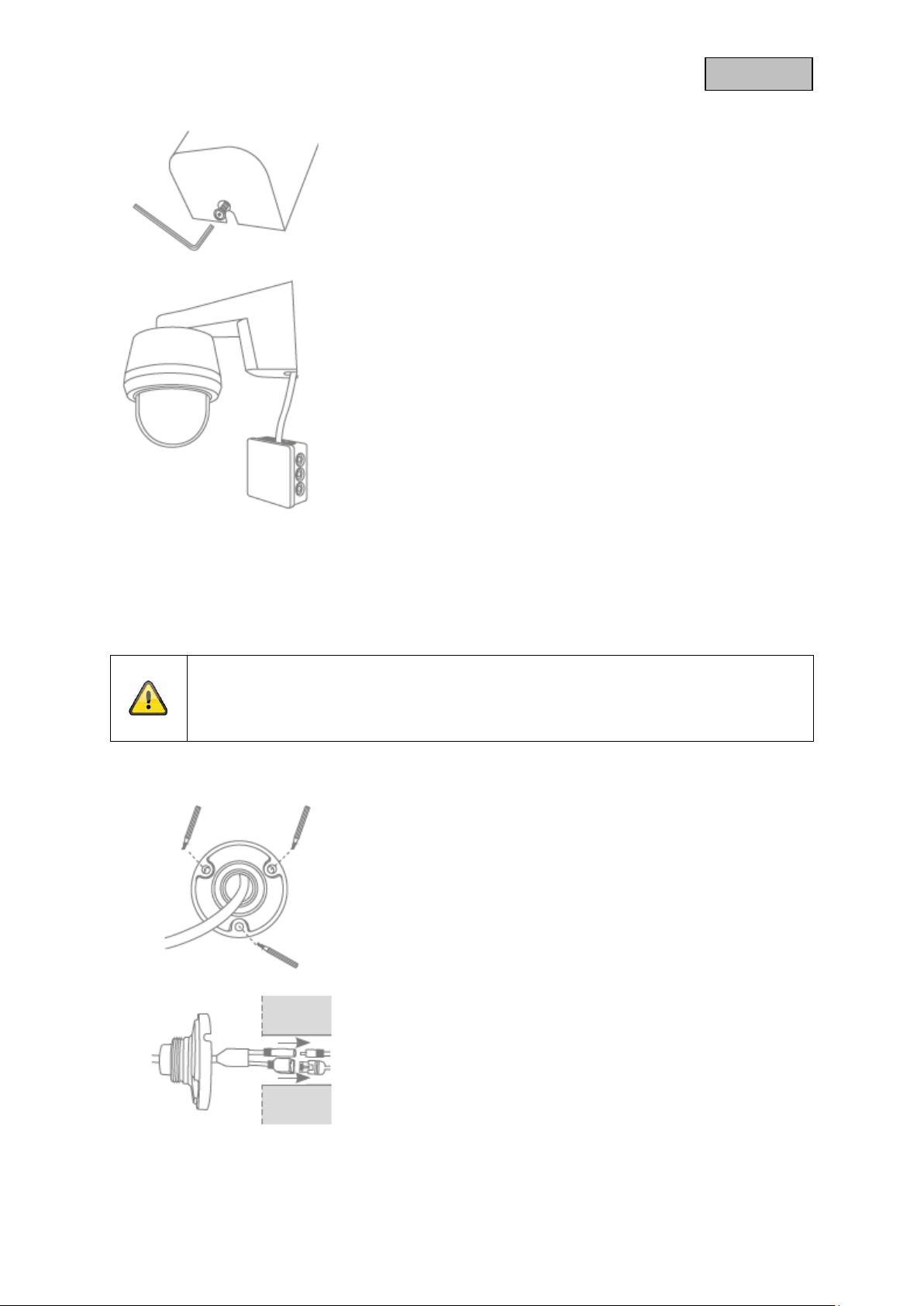
14
Deutsch
• Setzen Sie Kamera samt Halterung komplett auf die
Wandplatte und verschrauben Sie die Elemente an der
Unterseite der Halterung mit dem Innensechskantschlüssel.
• Verwenden Sie eine handelsübliche wettergeschützte
Installationsbox (Breite und Höhe mind. 105 mm, Tiefe mind.
35 mm) für eine wasserfeste Installation.
• Führen Sie das Kabel der Kamera in die Installationsbox und
führen Sie dort die Verkabelung durch. Für die weitere
Installation mit einer Installationsbox, beachten Sie die
Installationshinweise dieser Box.
3.1.3. WLAN Außen-Kamera (Unterputz)
Während der Installation der Kamera haben Sie über die Hilfestellung in der App die Möglichkeit die
folgenden Installationshinweise aufzurufen.
Achtung!
Platzieren Sie die Kamera unter einem Vordach oder ähnlichem, um direkte
Sonneneinstrahlung zu vermeiden. Die Kamera sollte nicht direkt gegen eine Lichtquelle
oder gegen die Sonne gerichtet werden.
• Markieren Sie am gewünschten Einsatzort mithilfe der
Bohrschablone oder der Wandplatte der Halterung und z.
B. einem Stift die Position der benötigten 3 Bohrlöcher.
Hierfür schrauben Sie die Halterung bitte auseinander.
• Bohren Sie die Löcher und legen Sie die beiliegenden
Dübel ein.
• Verbinden Sie das Stromkabel und LAN-Kabel (bei WLANNutzung optional) mit den 2 Anschlüssen der Kamera.
• Führen sie die Kabel in die Wand.
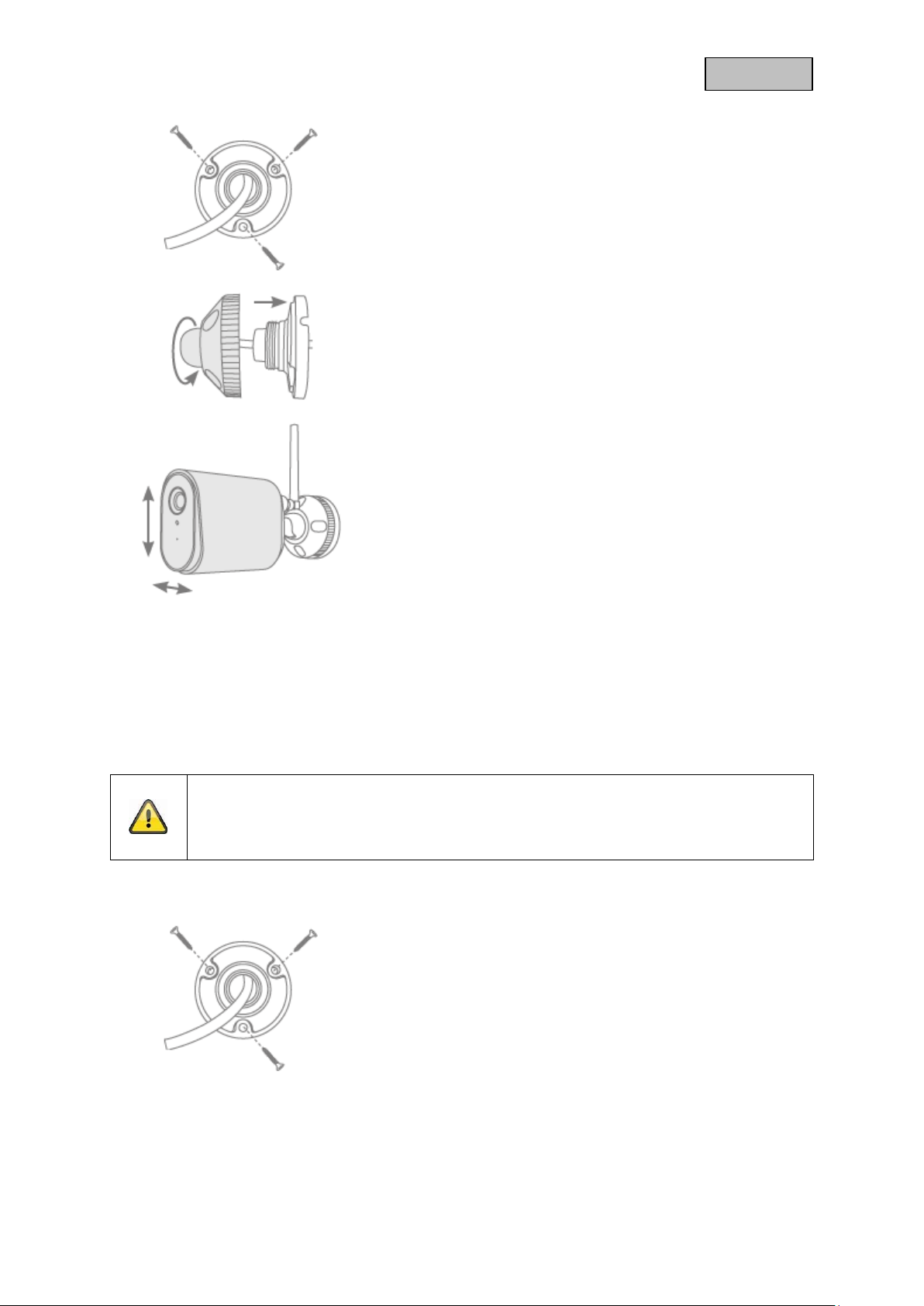
15
Deutsch
• Befestigen Sie die Wandplatte der Halterung mit den
beiliegenden Schrauben.
• Setzen Sie das Kugelgelenk ein und die Abdeckung auf.
• Im Anschluss wird der Fixierring leicht aufgedreht.
• Richten Sie nun die Kamera auf den grob gewünschten
Erfassungsbereich aus und drehen Sie den Fixierring fest.
• Setzen Sie die Antenne auf den Anschluss und drehen Sie
diese fest.
3.1.4. WLAN Außen-Kamera (Aufputz)
Während der Installation der Kamera haben Sie über die Hilfestellung in der App die Möglichkeit die
folgenden Installationshinweise aufzurufen.
Achtung!
Platzieren Sie die Kamera unter einem Vordach oder ähnlichem, um direkte
Sonneneinstrahlung zu vermeiden. Die Kamera sollte nicht direkt gegen eine Lichtquelle
oder gegen die Sonne gerichtet werden.
• Markieren Sie am gewünschten Einsatzort mithilfe der
Bohrschablone oder der Wandplatte der Halterung und
z. B. einem Stift die Position der benötigten 3 Bohrlöcher.
Hierfür schrauben Sie die Halterung bitte auseinander.
• Bohren Sie die Löcher und legen Sie die beiliegenden
Dübel ein.
• Führen Sie das Kabel durch eine der Aussparungen der
Wandplatte
• Befestigen Sie die Wandplatte der Halterung mit den
beiliegenden Schrauben.
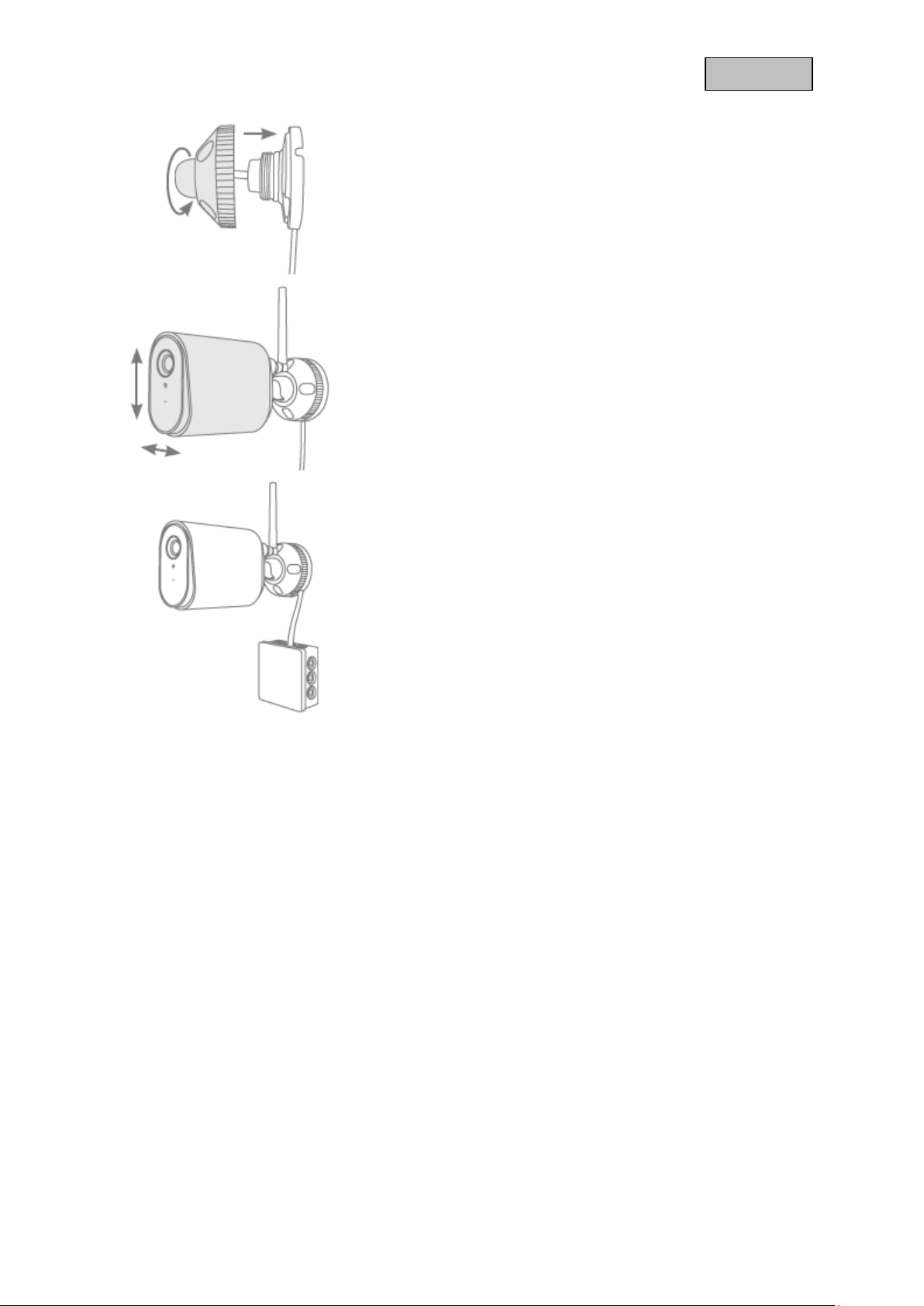
16
Deutsch
• Setzen Sie das Kugelgelenk ein und die Abdeckung auf.
• Im Anschluss wird der Fixierring ein Stück aufgedreht.
• Richten Sie nun die Kamera auf den grob gewünschten
Erfassungsbereich aus und drehen Sie den Fixierring fest.
• Setzen Sie die Antenne auf den Anschluss und drehen Sie
diese fest.
• Verwenden Sie eine handelsübliche wettergeschützte
Installationsbox (Breite und Höhe mind. 105 mm, Tiefe
mind. 35 mm) für eine wasserfeste Installation.
• Führen Sie das Kabel der Kamera in die Installationsbox
und führen Sie dort die Verkabelung durch. Für die weitere
Installation mit einer Installationsbox, beachten Sie die
Installationshinweise dieser Box.
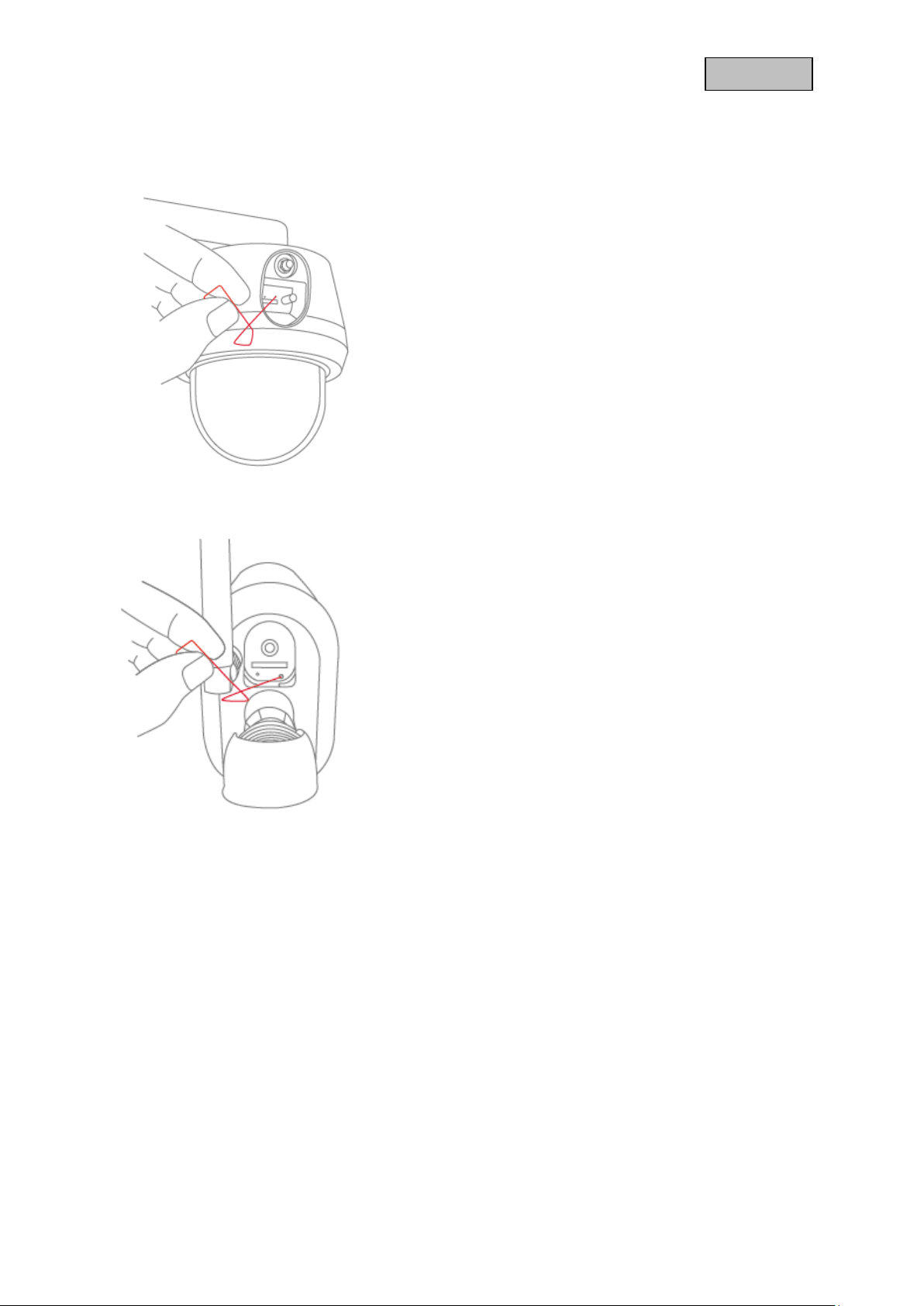
17
Deutsch
3.2. Werkseinstellungen herstellen
3.2.1. PPIC42520
Falls es während der Inbetriebnahme Schwierigkeiten gibt
oder Sie die Zugangsdaten (Passwort und Sicherheitscode)
vergessen haben, setzen Sie die Kamera auf werkseitige
Einstellungen zurück:
Öffnen Sie die die Abdeckung auf der Kamerarückseite mithilfe
eines Innensechskantschlüssels und drücken Sie für
mindestens 3 Sekunden die Reset-Taste mithilfe eines
dünnen Gegenstands (z. B. der Entnahme-hilfe für die
microSD Karte oder einer Büroklammer), bis die Power-LED
blinkt.
3.2.2. PPIC44520
Falls es während der Inbetriebnahme Schwierigkeiten gibt
oder Sie die Zugangsdaten (Passwort und Sicherheitscode)
vergessen haben, setzen Sie die Kamera auf werkseitige
Einstellungen zurück:
Öffnen Sie die die Abdeckung auf der Kamerarückseite mithilfe
eines Innensechskantschlüssels und drücken Sie für
mindestens 15 Sekunden die Reset-Taste mithilfe eines
dünnen Gegenstands (z. B. der Entnahmehilfe für die microSD
Karte oder einer Büroklammer) bis die Power-LED blinkt.
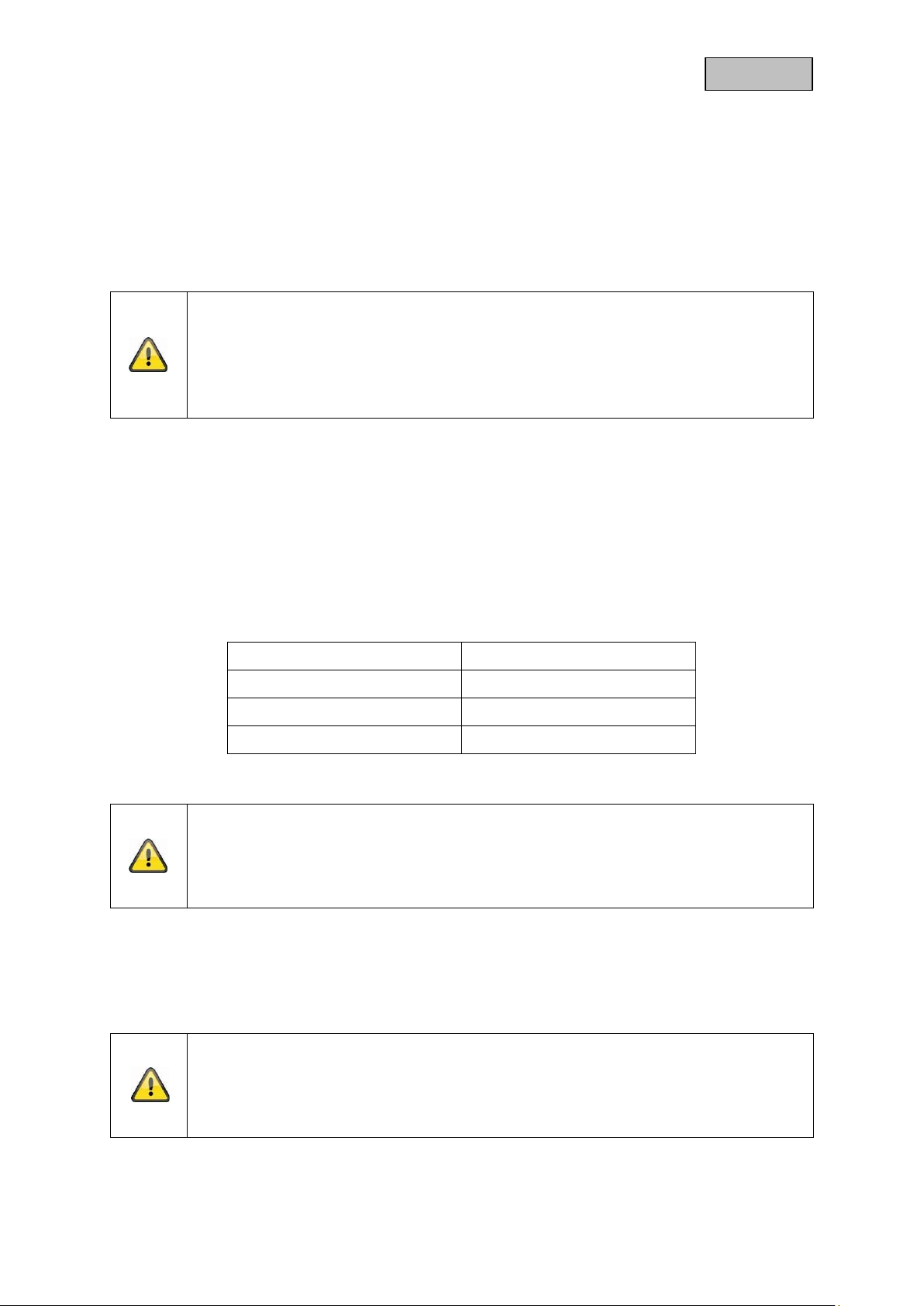
18
Deutsch
3.3. Installationshinweise WLAN Betrieb
Bei der Installation der Kamera ist zu beachten, dass Sie sich in optimaler Reichweite zum Router
befindet. Auf die Kamera kann nur bei ausreichendem WLAN-Signal zum Router zugegriffen werden.
Bei Installationen in größeren Objekten wird ein WLAN-Repeater zur Optimierung der Reichweite
empfohlen. Optional können Sie die Kamera auch via LAN in Betrieb nehmen.
Bitte beachten Sie, dass bauliche Gegebenheiten die Übertragung beeinflussen können.
Hinweis
Informationen über kompatible WLAN-Repeater erhalten Sie über ihren Netzbetreiber
oder den Hersteller Ihres Routers. ABUS Security Center GmbH & Co. KG wird keine
Empfehlungen für WLAN-Repeater abgeben.
Achten Sie genau auf die Installationsempfehlungen des WLAN-Repeater. Die
Positionierung sollte im Idealfall zwischen Router und Kamera liegen.
3.4. Erfassungsbereich der Kamera
Der Erfassungsbereich der Kamera richtet sich bei der intelligenten Objekterkennung nach dem
ausgewählten Objekt. Wenn sich das Objekt außerhalb dieses Bereiches aufhält, kann es zwar von der
Kamera „gesehen“ und auf dem Livebild dargestellt werden, löst aber keine Aufnahme aus.
Die Intelligente Objekterkennung funktioniert auf folgende Reichweite zuverlässig, außerhalb dieser
angegebenen Bereiche kann eine Bewegungserkennung erfolgen, wird jedoch nicht garantiert.
Objekttyp
Max. Reichweite
Person
8 - 10 Meter*
Tier
3 -4 Meter
Fahrzeug
10 - 15 Meter
* Reichweite orientiert sich an einer Person mit ca. 1,80 m Körpergröße.
Hinweis
Die Zuverlässigkeit der Objekterkennung ist abhängig von lokalen Faktoren. In diversen
Situationen kann es trotzdem zu Fehlalarmen kommen. Umwelteinflüsse wie Regen,
Schnee, Insekten oder Verschmutzungen können Sich negativ auf die Ergebnisse
auswirken.
3.5. Installationsort
Die Kamera mit der Schutzklasse IP66 ist für den Einsatz im Außenbereich geeignet. Das Einlernen in
die App wird unter 5. App2Cam Plus: Erster Zugriff beschrieben. Für einen externen Zugriff auf die
Kamera benötigen Sie einen Router mit Internetzugriff.
Hinweis
Platzieren Sie die Kamera so, dass diese nicht von Objekten verdeckt wird. Platzieren Sie
die Kamera unter einem Vordach oder ähnlichem, um direkte Sonneneinstrahlung zu
vermeiden. Die Kamera sollte nicht direkt gegen eine Lichtquelle oder gegen die Sonne
gerichtet werden.

19
Deutsch
4. Intelligente Bild Analyse (Objekterkennung)
4.1. Hinweise zur Objekterkennung
Die intelligente Objekterkennung ermöglicht es Ihnen während einer Detektion von Objekten zwischen
verschiedenen Objektarten (Mensch, Tier, Auto) zu differenzieren. Somit haben Sie die Möglichkeit,
dass Objekte beispielsweise gar nicht oder mit einer geringeren Priorität auslösen.
Bitte beachten Sie, dass die Objekterkennung von der Entfernung, dem Betrachtungswinkel und der
Objektgröße abhängig ist (von Kamera zu Objekt gesehen). Lesen Sie hierzu den Abschnitt „4.2
Erfassungsbereich der Kamera“
Hinweis
Die intelligente Objekterkennung dient dazu Fehlalarme im Vergleich zu
traditionellen Verfahren der Bewegungserkennung deutlich zu reduzieren.
Traditionelle Verfahren sind beispielweise die Bewegungserkennung via Wärmestrahlung
durch PIR Sensoren oder klassische Software Bewegungserkennung ohne
Objekterkennung, die nur die Objektgröße aber nicht die Objektart berücksichtigt.
Es bedarf immer einer umgebungsabhängigen individuellen Feinjustierung der Sensibilität
und der Nutzung von ausgeblendeten Bereichen um eine maximale Genauigkeit zu
erreichen, eine hundertprozentige Genauigkeit und der vollständige Ausschluss von
Fehlalarmen ist jedoch nicht möglich.
Fahrzeuge, welche sich in der Parkposition befinden, lösen keine Aufnahmen aus, erst wenn sich das
Fahrzeug wieder bewegt oder eine Bewegung im Bild stattfindet.
Bei einer Tier- und Personenerkennung wird auch dann eine Aufzeichnung ausgelöst, wenn diese sich
nicht bewegen. Wenn in dem Aufzeichnungsbereich z.B. eine Schaufensterpuppe oder ein Bild mit
Personen sichtbar ist, blenden Sie diesen Bereich bitte aus.
Hinweis
Bei der Erkennung von Tieren prüft der Algorithmus auf das Vorhandensein von 4 Beinen.
Hauptzielgruppe der zu erkennenden Tiere sind Hunde und Katzen.
Wenn mehrere Objekte gleichzeitig im Bild erkannt werden, wird immer das zuerst detektierte Objekt in
der Ereignisliste angezeigt.
Wenn beispielsweise ein Fahrzeug in die Einfahrt einfährt, wird in der Ereignisliste das Fahrzeug als
Auslöser angezeigt, auch wenn eine Person das Auto in der Videosequenz verlässt.
Die Person wird dennoch mit einem farbigen Erkennungsrahmen im Video markiert.
Bitte beachten Sie, dass eine Objekterkennung nach spezifischen Eigenschaften eines Objektes im Bild
sucht, diese aber durch Umwelteinflüsse wie Wind, Regen, Schnee oder Insekten verfälscht werden
können. Daher besteht immer ein Restrisiko, dass ein Objekt falsch eingeordnet wird. So können bei
einer Personenerkennung beispielweise Objekte, welche dem Umriss einer Person ähnlichsehen, auch
als Person detektiert werden. Ein Beispiel könnte eine Flagge sein, die sich im Wind bewegt und in
diesem Fall als Person im Regenmantel erkannt werden könnte.

20
Deutsch
Um besonders störanfällige Bereiche von einer Detektion auszuschließen, können Sie hier einen
ausgeblendeten Bereich (RONI – Region Of No Interest) setzen. Der Bereich ist weiterhin sichtbar,
jedoch erfolgt hier keine Objekterkennung mehr und somit auch keine Pushnachricht und Aufzeichnung.
Im Falle von vermehrten Falsch-Auslösern durch Objekte empfiehlt es sich die Sensibilität der Objekte
anzupassen. Häufig werden diese bereits bei einer Stufe geringer vermieden.
Die Empfindlichkeit der Detektoren können sie über die Schieberegler feinjustieren, wobei der Wert 1
die geringste Sensibilität und der Wert 10 die höchste Sensibilität der Erkennung darstellt.
Bei einem Wert von 1 wird also eine Person nur dann gemeldet, wenn es sich sehr wahrscheinlich
wirklich um einen Mensch handelt.
Empfohlen werden folgende Einstellungen für die verschiedenen Objekte:
Person: Stufe 4
Tier: Stufe 5
Fahrzeug: Stufe 10
Hinweis
Die Zuverlässigkeit der Objekterkennung ist abhängig von lokalen Faktoren. In diversen
Situationen kann es zu Fehlalarmen kommen. Insbesondere Umwelteinflüsse wie Regen,
Schnee, Insekten, Verschmutzungen und schwierige Lichtverhältnisse können sich
negativ auf die Ergebnisse auswirken.

21
Deutsch
5. App2Cam Plus: Erster Zugriff
5.1. Systemvoraussetzungen
Bitte beachten Sie folgende Punkte, um eine einfache Inbetriebnahme zu gewährleisten:
• 2.4 & 5GHz WLAN-Netzwerk mit Passwort und Verschlüsselung.
• Der Standortdienst des mobilen Endgeräts muss für die Netzwerkintegration aktiviert sein.
• Bluetooth des mobilen Endgeräts muss aktiviert sein.
• Die Netzwerkintegration kann nur in Verbindung mit der App2Cam Plus durchgeführt werden.
• Bei der Vergabe des WLAN-Passwortes sind ausschließlich folgende Sonderzeichen möglich.
&
`
• Bei der Vergabe des WLAN-Passwortes sind ausschließlich folgende Sonderzeichen möglich.
5.2. App herunterladen
Laden Sie zum ersten Zugriff die App „App2Cam Plus“ aus dem Google Playstore oder Apple Appstore
herunter.
Während der Installation stehen Ihnen Hilfeseiten für die verschiedenen Schritte zur Verfügung.
Klicken Sie auf das Symbol, um die Hilfestellungen aufzurufen.
“
* $ : < >
^
, ; | ( ) { }
! ] + - = @ ~
[ ? / % _ # .
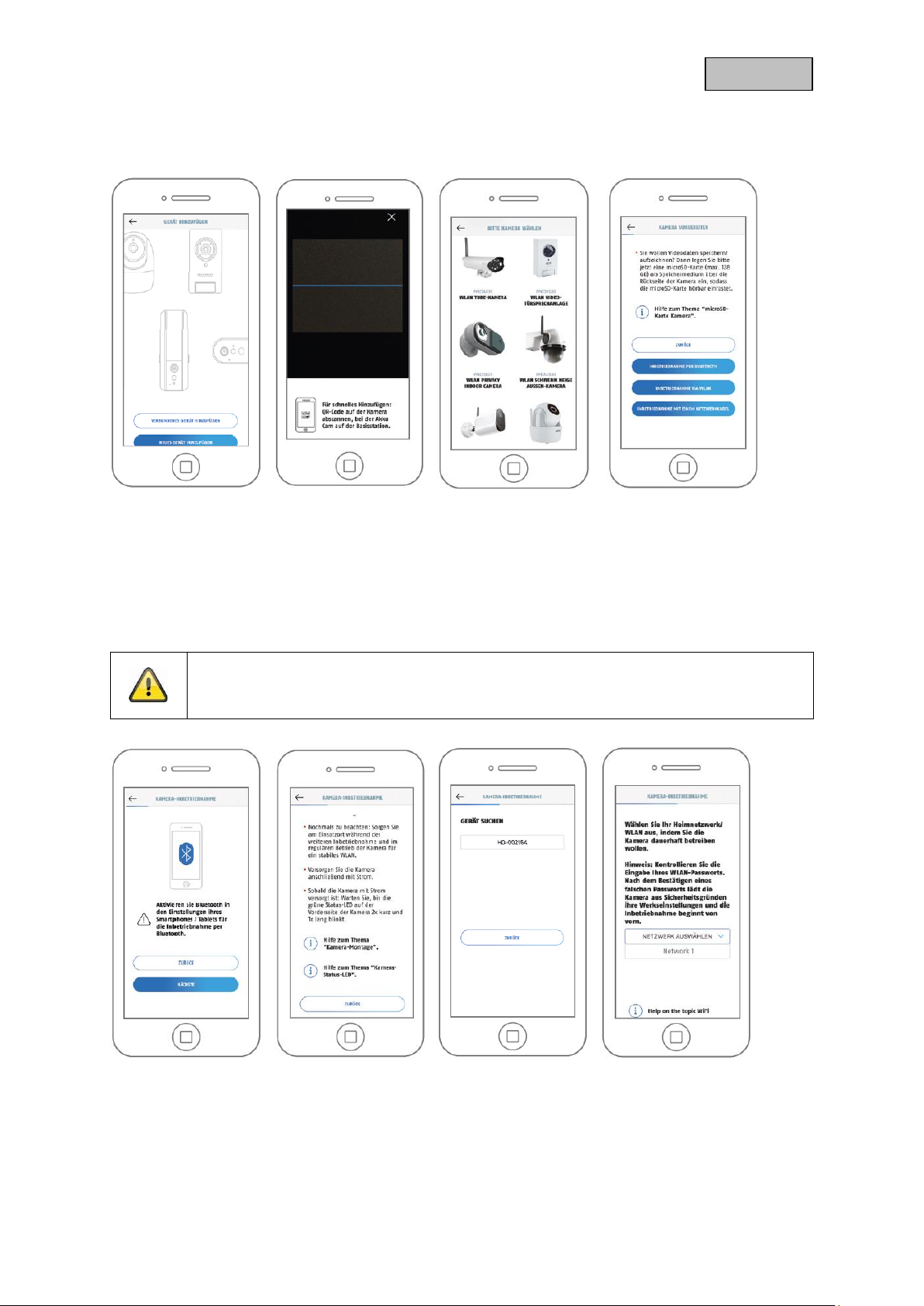
22
Deutsch
5.3. Kamera einrichten
5.3.1. Bluetooth Einrichtung
1 2 3 4
1. Starten Sie die App2Cam Plus und wählen Sie „Neues Gerät hinzufügen“ aus, um die
Inbetriebnahme zu starten.
2. Option 1: Scannen Sie den QR-Code auf der Rückseite der Kamera.
3. Option 2: Wählen Sie Ihr Kameramodell aus.
4. Wählen Sie „Inbetriebnahme via Bluetooth“ aus.
Hinweis
Für eine optimale Inbetriebnahme müssen die Kamera und das Smartphone/Tablet
möglichst nahe nebeneinander sein, maximal in 3 Meter Entfernung.
5 6 7 8
5. Falls noch nicht geschehen: Aktivieren Sie Bluetooth in den Einstellungen des mobilen Endgerätes.
Tippen Sie anschließend auf „Weiter“.
6. Versorgen Sie die Kamera jetzt mit Strom und warten Sie 2 Minuten bis die Kamera gestartet ist.
Tippen Sie anschließend auf "Weiter".

23
Deutsch
7. Wählen sie Ihre Kamera anhand der Erkennungsnummer aus. Die Erkennungsnummer (DID) Ihrer
Kamera finden Sie unter dem QR-Code, der sich auf Ihrer Kamera befindet und zusätzlich in der
Verpackung beigelegt ist. Tippen Sie anschließend auf "Weiter".
8. Wählen Sie Ihr Heimnetzwerk/WLAN aus, indem Sie die Kamera dauerhaft betreiben wollen.
Tippen Sie anschließend auf "Weiter".
Hinweis
Für eine optimale Inbetriebnahme müssen die Standortdienste in den Einstellungen
aktiviert sein.
9 10 11
9. Geben Sie das Passwort Ihres Netzwerkes ein. Tippen Sie anschließend auf "Weiter".
10. Vergeben Sie nun einen Sicherheitscode und ein Admin-Passwort. Diese müssen bei der
Einrichtung identisch sein. Tippen Sie anschließend auf "Weiter".
Das Admin-Passwort kann nach der Installation in den Einstellungen der Kamera geändert werden.
11. Die Kamera startet nun neu. War die Inbetriebnahme bis hier hin erfolgreich, so zeigt die App die
Artikelnummer der Kamera in der Maske "Übersicht" an. Dies kann bis zu 120 Sekunden dauern.
12. Sie haben die Inbetriebnahme erfolgreich abgeschlossen. Alle Einstellungen und Funktionen sind
über die Menü-Leiste am unteren Bildschirmrand aufrufbar.
13. Falls die Bluetooth-Einrichtung nicht erfolgreich war können Sie alternativ auch die Installation via
WLAN oder Netzwerkkabel nutzen.
Hinweis
Für das bestmögliche Kamera-Erlebnis empfehlen wir, die Kamera immer mit der
neuesten Firmware zu betreiben. Den aktuellen Firmware-Stand und bereitstehende
Updates finden Sie unter "Erweiterte Optionen" > "Geräteeinstellungen"

24
Deutsch
1 2 3
4
5
6
7
8
5.3.2. WLAN-Einrichtung
1. Starten Sie die App2Cam Plus und wählen Sie „Neues Gerät hinzufügen“ aus, um die
Inbetriebnahme zu starten.
2. Option 1: Scannen Sie den QR-Code auf der Rückseite der Kamera.
3. Option 2: Wählen Sie Ihr Kameramodell aus.
4. Wählen Sie „Inbetriebnahme via WLAN“ aus.
5. Versorgen Sie die Kamera mit Strom und klicken Sie anschließend auf „Kamera im Netzwerk
suchen“.
6. Klicken Sie auf „Zu den WLAN-Einstellungen wechseln“.
7. Verbinden Sie sich mit dem WLAN Access Point der Kamera. Diesen erkennen Sie an dem Namen
„HD-XXXXXX“. Das Passwort für den WLAN Access Point der Kamera lautet: „12345678“.
8. Wechseln Sie zurück zur App2Cam Plus App und klicken Sie auf „Weiter“

25
Deutsch
1 2 3
4
9 10 11
9. Geben Sie das Passwort Ihres Netzwerkes ein. Tippen Sie anschließend auf "Weiter".
10. Vergeben Sie nun einen Sicherheitscode und ein Admin-Passwort. Vergeben Sie einen
Sicherheitscode und ein Admin Passwort. Diese dürfen nicht identisch sein. Tippen Sie
anschließend auf "Weiter".
11. Die Kamera startet nun neu. War die Inbetriebnahme bis hier hin erfolgreich, so zeigt die App die
Artikelnummer der Kamera in der Maske "Übersicht" an. Dies kann bis zu 120 Sekunden dauern.
12. Sie haben die Inbetriebnahme erfolgreich abgeschlossen. Alle Einstellungen und Funktionen sind
über die Menü-Leiste am unteren Bildschirmrand aufrufbar.
Hinweis
Für das bestmögliche Kamera-Erlebnis empfehlen wir, die Kamera immer mit der
neuesten Firmware zu betreiben. Den aktuellen Firmware-Stand und bereitstehende
Updates finden Sie unter "Erweiterte Optionen" > "Geräteeinstellungen"
5.3.3. Einrichtung via Netzwerkkabel

26
Deutsch
1. Starten Sie die App2Cam Plus und wählen Sie „Neues Gerät hinzufügen“ aus, um die
Inbetriebnahme zu starten.
2. Option 1: Scannen Sie den QR-Code auf der Rückseite der Kamera.
3. Option 2: Wählen Sie Ihr Kameramodell aus.
4. Wählen Sie „Inbetriebnahme via Netzwerkkabel“ aus.
5 6 7 8
5. Schließen Sie nun das Netzwerkkabel an und versorgen Sie im Anschluss die Kamera mit Strom.
Klicken Sie auf „Kamera im Netzwerk suchen“.
6. Klicken Sie als nächstes auf die Kamera Erkennungsnummer (DID) ihrer Kamera.
7. Vergeben Sie einen Kameranamen.
8. Vergeben Sie nun einen Sicherheitscode und ein Admin-Passwort. Vergeben Sie einen
Sicherheitscode und ein Admin Passwort. Diese dürfen nicht identisch sein. Tippen Sie
anschließend auf "Weiter".
9. Sie haben die Inbetriebnahme erfolgreich abgeschlossen. Alle Einstellungen und Funktionen sind
über die Menü-Leiste am unteren Bildschirmrand aufrufbar.

27
Deutsch
5.3.4. Bereits eingerichtete Kameras hinzufügen
Zur Einrichtung einer Kamera, welche bereits mit dem Netzwerk verbunden ist, gehen Sie bitte wie folgt
vor.
Öffnen Sie die App und klicken Sie auf das „+“, um eine Kamera hinzuzufügen, klicken Sie auf
„Verbundenes Gerät hinzufügen“.
Tragen Sie einen Namen für Ihre Kamera ein. Um die DID einzutragen haben Sie folgende Optionen,
scannen Sie den QR-Code auf der Rückseite der Kamera, suchen Sie die Kamera im Netzwerk mit der
Schaltfläche „Suchen“ oder tragen Sie die DID der Kamera manuell ein.
Der Standard-Sicherheitscode der Kamera lautet „123456“. Sollte die Kamera bereits eingerichtet
worden sein, tragen Sie den vergebenen Sicherheitscode der Kamera ein.
Drücken Sie auf die Schaltfläche „Speichern“, um die Kamera hinzuzufügen.
Sie haben die Inbetriebnahme erfolgreich abgeschlossen. Alle Einstellungen und Funktionen sind über
die Menü-Leiste am unteren Bildschirmrand aufrufbar.
Hinweis
Wurde eine Kamera bereits über ein anderes Smartphone oder Benutzer eingerichtet,
wählen Sie diese Methode zum Hinzufügen von bereits eingerichteten Kameras.

28
Deutsch
Menüleiste
Kameraleiste
App Einstellungen /
Info
5.4. App2Cam Plus: Kompatibilität
Die App2Cam Plus ist mit folgenden Geräten kompatibel:
• PPIC90000 / PPIC90010 / PPIC90200
• PPIC32020 / PPIC32520 / PPIC34520
• PPIC35520 / PPIC36520
• PPIC42520 / PPIC44520
• TVAC19000A-B / TVAC19100A-B
• TVAC16000/TVAC16001
Hinweis
Bitte beachten Sie, dass einige erklärte oder gezeigte Funktionen in dieser Anleitung
womöglich nicht mit Kameras älterer Generationen kompatibel sind oder die
Funktionalitäten der Kameras aufgrund von Hardware-Unterschieden voneinander
abweichen.
5.5. App2Cam Plus: Übersicht
Hinweis
Die angezeigten Screenshots und Icons wurden aus der iOS App entnommen.
Es können leichte Abweichungen zur Android App in der Beschriftung, Anordnung oder
Funkionalität vorhanden sein. Dies wird in den jeweiligen Punkten beschrieben oder mit
einem Zusatz (Nur iOS) oder (Nur Android) erwähnt.
In der Übersicht können Sie durch einen Klick auf eines der Vorschaubilder die Liveansicht der Kamera
öffnen. Sie können in der Menüleiste, Kameraleiste und in der Info / App-Einstellung weitere
Funktionen verwenden.

29
Deutsch
5.5.1. Menüleiste
Neue Kamera einrichten / Kamera hinzufügen
Kameraleiste aktivieren / deaktivieren
Aktivierung der 4-fach Ansicht
Verbindungsaktualisierung
Aktualisierung der Verbindungen zu den Kameras
Info / App Einstellungen öffnen
5.5.2. Kameraleiste
Einstellungen der Kamera öffnen
Gerät löschen
Ereignisliste öffnen
5.5.3. Info / App-Einstellungen
PIN Einstellungen
App-Pin
Menü zur Vergabe eines App-Pins. Wenn aktiviert und vergeben, wird
dieser bei jedem App-Start verlangt.
Über
Über
Informieren Sie sich hier über die aktuelle App-Version,
Datenschutzrichtlinie und API-Version.
Benutzerhandbuch /
Anleitung
Anleitungen
Rufen Sie hier die Produktseite der ausgewählten Kamera auf. Hier können
Sie im Downloadsektor die Anleitung herunterladen.
Videobeschleunigung
(Nur Android)
Hardware-Decoding aktiveren/deaktivieren
Für Android steht die Verwendung von Hardware-Decoding zur Verfügung.
Einige Android-Geräte besitzen spezielle Hardware-Eigenschaften, die das
Decoding von Video-Streams optimieren.
Bei älteren Produkten oder älteren Android-Geräten kann dies zu einer
Verschlechterung der Performance führen.

30
Deutsch
Benachrichtigen
(Nur Android)
Aktivierung / Deaktivierung der Push-Benachrichtigungen
Rate Me!
App-Bewertung
Bewerten Sie unsere App und lassen Sie uns ihre
Verbesserungsvorschläge zukommen.
5.6. App2Cam Plus: Liveansicht
In der Liveansicht stehen Ihnen verschiedene Funktionen je nach Kameramodell zur Verfügung. Die
Funktionen sind zusätzlich im Landscape-Modus verfügbar. Klicken Sie auf das Vorschaubild der
Kamera, um in die Liveansicht zu gelangen.
Bei der Erstinstallation muss der werkseitige Sicherheitscode geändert werden.
Es wird empfohlen eine Kombination aus Zahlen sowie Klein- und Großbuchstaben und Sonderzeichen
zu verwenden.

31
Deutsch
5.6.1. PPIC42520 Liveansicht Funktionen
Schwenk/Neige Funktion
Für Schwenk/Neige-Kameras können Sie entweder über einen „Swipe“-Befehl die Kamera steuern oder
durch längeres Drücken und Loslassen eines Punktes, die Kamera auf den gedrückten Punkt steuern.
Bei Betreten des Livebildes wird immer die Ausgangsposition angezeigt.
Schwenk/Neige Menü
Ausgangsposition speichern oder
aufrufen
Punkt 2 speichern oder aufrufen
Punkt 3 speichern oder aufrufen
Kalibrierung
Kamera kalibriert sich einmal
Abbrechen
Abbrechen

32
Deutsch
5.6.2. PPIC44520 Liveansicht Funktionen
5.6.3. Kamera Indikatoren
Name der Kamera
Den Namen der Kamera können Sie in den erweiterten Einstellungen
ändern.
Anzeige der Verbindungsstärke zwischen Kamera und Router

33
Deutsch
5.6.4. Stream Indikatoren
CIF
VGA
HD
Full HD
Anzeige der Auflösung des momentanen Streams
Direkt
Relay-Server
Anzeige des momentanen Verbindungsstatus
Direkt:
Der Peer2Peer Server konnte eine direkte Verbindung zwischen Ihrem
Endgerät und der Kamera aufbauen.
Relay-Server*:
Der Peer2Peer Server konnte keine direkte Verbindung aufbauen. Die
Videodaten werden für kurze Zeit auf dem Relay-Server gespeichert, damit
Ihr Endgerät die Daten vom Server beziehen kann. Dadurch wird eine
Verzögerung des Streams verursacht.
Niedrig
Normal
Gut
Anzeige der momentanen Einschätzung der Verbindung
Dies stellt die Verbindung zwischen Basisstation und Router dar.
xxx KB/s
Anzeige der momentan verbrauchten Kilobit pro Sekunde
*Hinweis
Wenn die Verbindung zu Ihrer Kamera stets über den Relay-Server getätigt wird, prüfen
Sie bitte folgende Einstellungen:
• Prüfen Sie, ob UPnP in Ihrem Router aktiviert ist
• Prüfen Sie, ob eine Hardware-Firewall oder eine Software-Firewall eine Direkt-
Verbindung verwehrt
• Prüfen Sie, ob mehrere „Hops“ (Router) zwischen dem Endgerät und dem
Internet installiert sind.

34
Deutsch
5.7. App2Cam Plus: Ereignisliste / Wiedergabe
5.7.1. Ereignisliste
In der Ereignisliste können Sie eine Start- und Endzeit festlegen. Für diesen Filter zeigt Ihnen die App
alle aufgezeichneten Ereignisse in dieser Zeit an.
In der Zeitleiste oben wird für verschiedene Zeiträume die Häufigkeit der Auslöser angezeigt.
Aufnahmen mit Objekterkennung werden mit Icons für die Erkennung dargestellt.
Klicken Sie auf das Vorschaubild, um dieses zu betrachten, hier wird das auslösende Objekt dargestellt.
5.7.2. Ereignisliste Funktionen
Alle Ereignisse löschen
Mit dieser Auswahl werden alle Ereignisse in der Liste gelöscht.
Einzelne Ereignisse löschen
Löschen Sie einzelne Ereignisse aus der Liste
Ereignisfilter erneut einstellen
Um Ereignisse besser zu filtern, können Sie hier den Zeitraum erneut einstellen.
*Hinweis
Während einer Aufnahme kann nicht auf die Aufzeichnungen zugegriffen werden.
5.7.3. Modus (nur iOS)
Durch den Klick auf die Schaltfläche „Modus“ können Sie wählen, ob Sie die Dateien auf der SD-Karte
im festgelegten Zeitraum oder die bereits heruntergeladenen Dateien auf Ihrem Endgerät im
festgelegten Zeitraum betrachten möchten.
5.7.1
5.7.2
5.7.3

35
Deutsch
5.8. Wiedergabe
In der Wiedergabe der Ereignisse stehen Ihnen verschiedene Funktionen je nach Kameramodell zur
Verfügung. Im Landscape-Modus (=Querformat) wird eine Vollansicht ohne Funktionen gezeigt.
Die Ereignisse benötigen in der Regel eine kurze Puffer-Zeit bis das Ereignis abgespielt werden kann.
Hinweis
Bei der Wiedergabe von Ereignissen wird das Ereignis automatisch auf Ihr Endgerät
heruntergeladen. Wir empfehlen Ihnen deshalb vorwiegend über WLAN die Wiedergabe
zu bedienen, um den Verbrauch des Datenvolumens gering zu halten.
5.8.1. Wiedergabe Funktionen
Snapshot erstellen
Hier haben Sie die Möglichkeit einen Screenshot Ihrer Wiedergabe zu machen. Das Bild
wird anschließend in Ihrer Fotogalerie auf Ihrem Mobilgerät gespeichert.
Die gespeicherten Bilder werden mit einem Zeitstempel versehen und in der Fotogalerie
abgespeichert.
Audio aktivieren/deaktivieren
Hier haben Sie die Möglichkeit Audio für die Wiedergabe zu aktivieren bzw. zu
deaktivieren.

36
Deutsch
5.8.2. Download & Weiterleitung
Um eine Datei auf ihr Smartphone zu laden klicken Sie auf das Download Icon rechts neben dem
Ereignis. Die Datei wird nun heruntergeladen und wird im Anschluss rot in der Ereignisliste angezeigt.
Nun haben Sie die Möglichkeit die Datei zu teilen indem auf Share klicken.
Hinweis
Die heruntergeladenen Daten werden auf den Betriebssystemen iOS und Android
unterschiedlich abgespeichert.
iOS: Die Ereignisse werden auf dem Gerät gepeichert und können nur mit dem iTunes
wiedergegeben werden.
Android: Die gespeicherten Daten finden Sie im Gerätemanager unter „interner
Speicher/record/Kamera-DID“.

37
Deutsch
5.9. Erweiterte Einstellungen
5.9.1. Erweiterte Einstellungen öffnen
Um die erweiterten Einstellungen zu öffnen, klicken Sie auf das 1) Einstellungssymbol unten und im
Anschluss auf das 2) Einstellungsicon im Kamerabild.
Verwenden Sie das Admin Passwort, welches Sie bei der Erstinstallation vergeben haben.
Hinweis
Das Admin-Passwort ist ein Zweck-Passwort und kein Sicherheits-Passwort und soll Ihnen
dabei helfen anderen Personen die Liveansicht und Benachrichtigungen der Kamera zu
gewähren, aber die erweiterten Einstellungen zu verwehren.
5.9.2. Anmeldedaten
In den Einstellungen können Sie die Anmeldedaten der Kamera manuell ändern:
System Name: Ändern Sie hier den Namen der Kamer.
DID: Ändern Sie hier manuell die DID der Kamera.
Sicherheitscode: Geben Sie hier den Sicherheitscode der Kamera ein.
Durch die Schaltfläche „Suchen“ können Sie die DID der Kamera mit einer anderen gefundenen
Kamera automatisch ersetzen.

38
Deutsch
Verwerfen Sie Änderungen mit der Schaltfläche „Abbrechen“ oder speichern Sie diese mit der
Schaltfläche „Speichern“.
5.9.3. Automatische Anmeldung
Bei der Eingabe des Admin-Passworts können Sie über die Schaltfläche „Auto-Anmeldung“ das Admin-
Passwort auf Ihrem Endgerät speichern, sodass Sie dieses beim nächsten Aufrufen der erweiterten
Einstellungen auf Ihrem Endgerät nicht mehr eingetragen werden muss. Dies gilt nicht für einen Zugriff
von anderen Endgeräten.
5.9.4. Erweiterte Einstellungen
Die einzelnen Menüpunkte sind gruppiert und können über die Pfeile auf- und zugeklappt werden.
Hinweis
Die Anordnung der einzelnen Punkte unterscheidet sich zu Android. Die Funktionalitäten
sind trotz dessen bei beiden Plattformen vorhanden und identisch.
Hinweis
Führen Sie bitte Änderungen an den Einstellungen (z.B. Änderungen von Passwörtern)
der Kamera stets im lokalen Netzwerk der Kamera aus. Wir raten Ihnen dringend davon
ab Einstellungsänderungen in einem öffentlichen WLAN durchzuführen, da hier immer
ein Mitschnitt durch andere Personen möglich ist.

39
Deutsch
5.9.5. Sicherheitseinstellungen
Sicherheitseinstellungen
Nehmen Sie hier die
Sicherheitseinstellungen für ihre Kamera
vor.
Die Änderungen in den Einstellungen
werden erst nach Verlassen des Menüs
übernommen.
Sicherheitscode ändern
Der Sicherheitscode dient der Einrichtung
der Basisstation in die App.
Während der Installation via Bluetooth
oder WLAN wird ein neuer
Sicherheitscode vergeben.
Wenn Sie ihren Sicherheitscode
vergessen haben sollten, können Sie die
Kamera durch drücken der Reset Taste für
ca. 5 Sekunden zurücksetzen.
Achtung:
Alle Einstellungen inkl. der
Netzwerkverbindung gehen verloren.
Admin Passwort
Das Admin Passwort gewährt den Zugriff
auf die erweiterten Einstellungen und
ermöglicht das Aktivieren / Deaktivieren
der Kameraaufzeichnungen.
Während der Installation via Bluetooth
oder WLAN wird ein neuer
Sicherheitscode vergeben.
Wenn Sie ihr Passwort vergessen haben
sollten, können Sie die Kamera durch
drücken der Reset Taste für ca. 5
Sekunden zurücksetzen.
Achtung:
Alle Einstellungen inkl. der
Netzwerkverbindung gehen verloren.

40
Deutsch
Auto Anmeldung beenden
Falls Sie bereits die Auto Anmeldung
aktiviert haben, können Sie hier die
Funktion deaktivieren.
Dieser Menüpunkt wird nur eingeblendet,
wenn die Funktion bereits aktiviert wurde.
5.9.6. Video Einstellungen
Video Einstellungen
Nehmen Sie hier die Video Einstellungen
für ihre Kamera vor.
Die Änderungen in den Einstellungen
werden erst nach Verlassen des Menüs
übernommen.
Videoqualität
Sie haben hier die Möglichkeit die
Auflösung für die Liveansicht zu ändern.
Bei einer geringeren Auflösung können
Sie bei einem externen Zugriff ein
flüssigeres Bild erhalten, jedoch sind
weniger Bilddetails verfügbar.
Der hier eingestellte Wert hat keine
Auswirkung auf die Aufzeichnung,
welche immer in Full HD (1080p)
gespeichert wird.

41
Deutsch
Belichtungsfrequenz
Sie haben hier die Möglichkeit die
Netzfrequenz für ihre Kamera
auszuwählen.
Folgende Auswahlmöglichkeiten sind
verfügbar: Innen (50Hz), Innen
(60Hz) und Außen auszuwählen.
Standard-Wert Deutschland: 50 Hz
Nachtbild verbessern
Hier können Sie die Helligkeit des
Nachtbildes anpassen.
Eine höhere Stufe erhellt das Bild
mehr, eine niedrigere Stufe weniger.
Sobald sich Gegenstände in näherer
Umgebung der Kamera befinden,
empfiehlt es sich die Intensität auf
gering zu stellen, um Reflektionen im
Bild zu vermeiden, die Reichweite
der LEDs verringert sich jedoch
dadurch.
Zeitstempel
Ändern Sie die Position des Zeitstempels
durch kurzes Halten und Schieben des
Zeitstempels in die gewünschte Ecke.
Ändern Sie die Farbe des Zeitstempels
durch das Klicken auf die gewünschte
Farbe.
Entfernen Sie den Zeitstempel durch
einmaliges Klicken auf das Bild.
Änderungen werden nur bei
Speicherung übernommen. Durch die
Schaltfläche „Neu laden“ erneuern
Sie das Vorschaubild.

42
Deutsch
Privatzonen Maskierung
Hier wird eine Vorschau des
Livebildes und der eingerichteten
Privatzone angezeigt. Das Zeichnen
von Privatzonen erfolgt direkt im
Vorschaubereich.
Wählen Sie durch Antippen der
Quadrate den gewünschten
Privatzonenbereich aus.
Der gezeichnete Bereich wird
schwarz unkenntlich gemacht und ist
daher im Livebild bzw. in der
Aufzeichnung nicht erkennbar.
Klicken Sie auf Speichern, um die
Auswahl zu übernehmen.
Löschen der Auswahl
Voreingestellte
Auswahlbereiche

43
Deutsch
5.9.7. Ton Einstellungen
Sireneneinstellungen
(nur PPIC42520)
Nehmen Sie hier die
Sireneneinstellungen vor.
Die Änderungen in den Einstellungen
werden erst nach Verlassen des Menüs
übernommen.
Lautstärke
Ändern Sie hier die Lautstärke der
integrierten Sirene.
Dauer
Ändern Sie die Dauer der integrierten
Sirene.

44
Deutsch
5.9.8. WLAN Einstellungen
WLAN Einstellungen
Unter den WLAN-Einstellungen können
Sie das gewünschte Netzwerk auswählen,
mit welchem die Kamera verbunden
werden soll.
Bei der Auswahl des Menüpunktes werden
alle in der Umgebung befindlichen
Netzwerke angezeigt. Wählen Sie ihr
Netzwerk aus und geben Sie ihr
hauseigenes WLAN-Passwort ein.
Das Fenster für die Passworteingabe
zeigt Ihnen zusätzlich die Signalstärke
zum Netzwerk an, achten Sie auf eine
ausreichende Signalstärke, um
Übertragungsprobleme zu vermeiden.
Geben Sie das Passwort ein und
bestätigen Sie mit OK.
Um den Zugriff durch fremde Personen zu
vermeiden, schützen Sie Ihr Netzwerk
durch die Verschlüsselung mit WPA/
WPA2/ WPA2-PSK.
Die Einstellungen werden erst nach
Verlassen des Menüs übernommen.
Falls der Verbindungsaufbau nicht
erfolgreich war oder falsche WLAN
Angaben eingegeben wurden, drücken
Sie die Reset-Taste für 5 Sekunden, um
die Kamera auf Werkseinstellungen zu
setzen.

45
Deutsch
5.9.9. Bewegungserkennung Einstellungen
Bewegungserkennung
Einstellungen
Nehmen Sie hier Einstellungen für die
Bewegungserkennung vor.
Klicken Sie für weitere Einstellungen auf
Erkennungsmodus. Bei der Auswahl
„Aus“ erfolgt keine Bewegungserkennung.
Die Änderungen in den Einstellungen
werden erst nach Verlassen des Menüs
übernommen.
Software
Nehmen Sie hier die Einstellungen für die
Bewegungserkennung vor.
Es erfolgt keine Differenzierung zwischen
Objekten, jedes sich bewegende Objekt
löst eine Aufzeichnung aus.
Mit den Schiebereglern können Sie die
Sensibilität der Bewegungserkennung für
den Tag und die Nacht vor.
Klicken Sie auf OK, um die Einstellungen
zu übernehmen.

46
Deutsch
Intelligente Bild Analyse
Über die Intelligente Bild Analyse können
sie auf Intelligente Detektoren
zurückgreifen, welche das aktuelle
Videobild auswerten.
Eine Mehrfachauswahl ist möglich.
Erkanntes Objekt markieren
Bei der Aktivierung werden erkannte
Objekte mit farbigen Rahmen markiert.
Intelligente Objekterkennung
Dank eines Verbauten AI Chips, kann die
Kamera zwischen einzelnen Objekten
unterscheiden, um so eine geringere
Fehlalarmtoleranz zu erreichen.
Die Kamera unterscheidet unter
nachfolgenden Objekten:
- Personen
- Tiere
- Fahrzeuge
Die Empfindlichkeit der Detektoren
können sie über die Schieberegler
feinjustieren, wobei der Wert 1 die
geringste Sensibilität und der Wert 10 die
höchste Sensibilität der Erkennung
darstellt.
Bitte beachten Sie die Hinweise unter
Punkt „4. Objekterkennung“.
Die Zuverlässigkeit der Objekterkennung
ist abhängig von Lokalen Faktoren. In
diversen Situationen kann es trotzdem zu
Fehlalarmen kommen. Umwelteinflüsse
wie Regen, Schnee, Insekten oder
Verschmutzungen können Sich negativ
auf die Ergebnisse auswirken.

47
Deutsch
Erkennungsbereiche
(Region of Interest)
Die Erkennungsbereiche auch Region of
Interest genannt, beschreiben die
Bereiche, in welchen durch die
Intelligente Objekterkennung, nach
Personen, Fahrzeugen oder Tieren
gesucht wird.
Sie können bis zu 3 Regionen aktivieren
und diese individuell per Drag and Drop
platzieren und anpassen.
In der Voreinstellung ist der gesamte
Bildbereich markiert.
Bitte beachten Sie die Hinweise unter
Punkt „4. Objekterkennung“.
Ausgeblendete Bereiche
(Region of Non-Interest)
Die ausgeblendeten Bereiche auch
Region of Non-Interest genannt,
beschreiben die Bereiche, welche für die
intelligente Objekterkennung
ausgeblendet werden können.
Innerhalb dieses Bereiches werden keine
Personen, Fahrzeuge oder Tiere erkannt
Sie können bis zu 3 Regionen aktivieren
und diese individuell per Drag and Drop
platzieren und anpassen.
Bitte beachten Sie die Hinweise unter
Punkt „4. Objekterkennung“.

48
Deutsch
5.9.10. Benachrichtigung Einstellungen
PUSH Benachrichtigung
aktivieren /
Benachrichtigungssprache
Aktivieren Sie die Benachrichtigungen,
um PUSH Nachrichten auf ihr
Smartphone zu erhalten sobald
Bewegung detektiert wird.
Sie haben die Möglichkeit die Sprache
der Benachrichtigung unter
Benachrichtigungssprache zu ändern.
Bitte beachten Sie, dass nur die Sprache
der PUSH Benachrichtigungen geändert
werden.
Die Spracheinstellung für die App bleibt
bestehen und muss im Smartphone
geändert werden.
E-Mail-Benachrichtigung /
E-Mail
E-Mail Einstellungen
Die E-Mail Einstellungen werden für den
Versand einer Benachrichtigung benötigt.
SSL/TLS verwenden:
Aktivieren Sie die Checkbox, um die EMail verschlüsselt zu übertragen. Die
notwendigen Einstellungen erhalten Sie
von Ihrem E-Mail Provider.
SMTP Server:
Tragen Sie hier die SMTP Server Adresse
ein.
z.B. smtp.test.com
SMTP Port:
Tragen Sie hier den SMTP Port ein.
z.B. 465
Benutzername:
Tragen Sie hier die Sender E-Mail Adresse
ein.
z.B. xxx@test.com

49
Deutsch
Passwort:
Tragen Sie hier das Passwort der Sender
E-Mail ein.
Empfänger:
Tragen Sie hier die Empfänger E-Mail
Adresse ein.
z.B. xxxx123@test.com
Speichern Sie die Einstellungen mit OK.
Bei dem Verlassen der erweiterten
Einstellungen, drücken Sie auf
„Bestätigen“. Erst dann werden die E-Mail
Einstellungen übernommen.
Wir empfehlen die Verwendung von
„googlemail“ zum Versenden von E-Mails.
Aktivieren Sie die E-MailBenachrichtigung im Anschluss.
Bitte informieren Sie sich bei Ihrem EMail-Anbieter, ob ggf. bestimmte
Berechtigungen aktiviert werden müssen.

50
Deutsch
5.9.11. Speicher Einstellungen
Speichereinstellungen
Nehmen Sie hier Einstellungen für die
Speicherung vor.
Die Änderungen in den Einstellungen
werden erst nach Verlassen des Menüs
übernommen.
Speicherkarte formatieren
Formatieren der SD-Karte. Für den
dauerhaften Einsatz einer SD-Karte
verwenden Sie bitte eine SD-Karte der
Klasse 10 oder U1.
Bei der Formatierung der SD-Karte
werden alle Daten gelöscht. Bitte sichern
Sie die Daten vor der Formatierung.

51
Deutsch
Ringspeicher Funktion
Es gibt verschiedene Möglichkeiten, um
die Ereignisse auf der SD-Karte zu
überschreiben.
AUS
Sobald die SD-Karte
voll ist werden keine
weiteren
Aufzeichnungen mehr
gespeichert.
Aktiviert
Wenn diese Funktion
aktiviert ist, werden die
älteste
Aufzeichnungen mit
neueren
überschrieben, sobald
die SD-Karte voll ist.
3 / 7 / 30
Zyklus
Die Daten auf der SDKarte werden nach der
ausgewählten
Tagesanzahl gelöscht
bzw. überschrieben.
Aufnahme ohne Audio
Aktivieren Sie die Funktion, um die
Aufnahmen ohne Audio zu speichern.
Während der Liveansicht ist es möglich
Audio zu aktivieren.

52
Deutsch
5.9.12. Zeitplan Einstellungen
Aktivierungs- /
Deaktivierungs-Zeitplan
Zeitplan-Einstellungen
Drücken Sie auf das Plussymbol , um
einen Zeitplan hinzuzufügen.
Für die Startzeit und die Endzeit werden
separate Aktivierungen angelegt.
Wählen Sie die Startzeit aus und vergeben
Sie einen Zeitplan Namen dafür.
Wählen Sie die Tage für die Wiederholung
aus und die Aktion (Aktivieren /
Deaktivieren) für die Startzeit.
Speichern Sie durch Klicken auf „Fertig“.
Für die Endzeit drücken Sie erneut auf das
Plussymbol .
Geben Sie nun die Endzeit, den Zeitplan
Namen und die Wiederholung ein. Bitte
wählen Sie bei Aktion den Gegensatz zur
vorherigen aus und speichern sie durch
Klicken auf „Fertig“
z.B.
Startzeit 21.00 Uhr von Mo-Fr., Aktion
Aktivierung
Endzeit 06:00 von Mo-Fr., Aktion
Deaktivierung
Die Kamera zeichnet nur in dem Zeitraum
zwischen 21 Uhr – 6 Uhr bei Bewegung
auf.

53
Deutsch
5.9.13. Geräte Einstellungen
Geräteinstellungen
Nehmen Sie hier die Geräteeinstellungen
für ihre Kamera vor.
Die Änderungen in den Einstellungen
werden erst nach Verlassen des Menüs
übernommen.
Kamera Name
Ändern Sie hier den Kamera Namen.
Der Name wird in der Liveansicht als
auch in den Push Benachrichtigungen
angezeigt.
Zeitzone / Sommerzeit
In der Auswahlliste werden die
Weltzeitzonen gelistet. Wählen Sie die
Zeitzone aus, in der die Kamera installiert
wird.
Falls die Weltzeitzone die Umstellung auf
die Sommerzeit verwendet, aktivieren Sie
die Sommerzeit.

54
Deutsch
Jetzt nach Firmwareupdate
suchen
Durch Auswählen des Menüpunktes „Jetzt
nach Firmwareupdates suchen“ können
Sie nach aktuellen Firmwareupdates
suchen.
Bitte beachten Sie, dass hierfür eine SD
Karte notwendig ist!
Das Firmwareupdate wird im Hintergrund
heruntergeladen und auf der microSD
Karte gespeichert. Verlassen Sie hierzu
die Einstellungen der Kamera.
Nach etwa 5 Minuten erhalten Sie eine
PUSH Benachrichtigung oder nach dem
erneuten Betreten der Erweiterten
Einstellungen einen Hinweis, dass ein
neues Update erfolgreich heruntergeladen
wurde.
Klicken Sie nun auf „Jetzt Firmware
Update installieren“, um den
Installationsvorgang zu starten. Dies kann
einige Minuten dauern.
5.9.14. Geräteinformation
Geräteinformationen
Die Geräteinformationen geben Ihnen
Auskunft über die aktuelle
Firmwareversion der Kamera, den
gesamten verfügbaren Speicher und den
freien Speicher auf der SD Karte.

55
Deutsch
6. Firmware aktualisieren
Sie können die Firmware Ihrer Kamera auf zwei unterschiedliche Methoden aktualisieren. Bitte
beachten Sie, dass bei beiden Methoden die Einstellungen der Kamera weiterhin erhalten bleiben,
sodass Sie diese nicht erneut einstellen müssen.
Bitte beachten Sie, dass für beide Varianten eine microSD-Karte benötigt wird.
Die Aktualisierung der Kamera benötigt ca. 3-5 Minuten. Trennen Sie die Kamera
währenddessen nicht vom Strom!
6.1. Aktualisierung über Server
Option 1:
Die Kamera prüft in einem 6-Stunden Intervall, ob eine neue Firmware auf dem Firmware-Server für
die Kamera vorhanden ist. Legen Sie eine microSD Karte in Ihre Kamera ein, damit diese die Firmware
automatisch herunterladen kann. Nachdem die Kamera die Firmware heruntergeladen hat, erscheint
beim nächsten Betreten der erweiterten Einstellungen ein Hinweis oder Sie erhalten eine PUSHNachricht, sodass Sie die Aktualisierung beginnen können. Klicken Sie auf den Menüpunkt „Jetzt nach
Firmwareupdate suchen“. Es erscheint eine Meldung, dass die Kamera bereit für die Aktualisierung ist.
1 2 3

56
Deutsch
Option 2:
Wenn Sie das 6-Stunden Intervall nicht abwarten wollen, können Sie die Kamera auch aktiv nach einer
neueren Firmware suchen lassen. Drücken Sie hierzu in den Erweiterten Einstellungen auf den
Menüpunkt “Jetzt nach Firmwareupdates suchen” falls nicht bereits eine Firmware heruntergeladen
wurde, wird nun aktiv nach einer neueren Version gesucht und anschließend auf die SD-Karte
gespeichert, dies kann bis zu 5 Minuten dauern, verlassen Sie hierzu die Einstellungen der Kamera.
Nachdem die Kamera die Firmware heruntergeladen hat, erscheint beim nächsten Betreten der
erweiterten Einstellungen ein Hinweis oder Sie erhalten eine PUSH-Nachricht, sodass Sie die
Installation der Firmware bestätigen können.
Klicken Sie hierzu auf den Menüpunkt “Jetzt Firmwareupdate installieren”,
6.2. Aktuelle Firmware-Version
Für die Kameras stehen einige Funktionen nur mit der neuesten Firmware-Version zur Verfügung.
Stellen Sie daher sicher, dass sich Ihre Geräte immer auf dem neuesten Stand befinden.
Die aktuellen Firmware-Versionen finden Sie auf der jeweiligen Produktseite.
4 5 6

57
Deutsch
7. Tipps zur Fehlerbehebung
Kamerabild wird nicht angezeigt
Prüfen Sie die Signalstärke in der Liveansicht
Ist die Kamera verbunden?
Besteht eine Internetverbindung?
Push Nachrichten werden nicht erhalten
Ist die Kamera deaktiviert? Prüfen Sie auch die Zeitpläne.
Sind die Push Nachrichten deaktiviert?
Besteht eine Internetverbindung?
Wie kann ich meine Kamera auf Werkseinstellungen setzen?
Schrauben Sie die Abdeckung ab und drücken Sie für mindestens 5 Sekunden die Reset Taste mit
dem beigefügten Reset Tool oder z.B. einer Büroklammer. Die LED-Front fängt an rot zu blinken.
Sobald die Werkseinstellungen geladen sind und blinkt die LED dauerhaft.
Ihr WLAN wird nicht in der Auswahlliste in der Kamera App angezeigt.
Wenn ihr persönliches WLAN-Netzwerk nicht in der Auswahlliste angezeigt wird, überprüfen Sie bitte
folgendes:
1. Stellen Sie sicher, dass die SSID ihres Routers sichtbar ist.
2. Ändern Sie die Verschlüsselungsart ihres Routers auf WPA / WPA2 /WPA2-PSK.
Geringes Netzwerksignal oder schlechte Bildqualität
Mögliche Ursachen könnten sein:
1. Wi-Fi Netzwerkgeräte können die Signalübertragung beeinträchtigen, sorgen Sie für
genügend Abstand zwischen der Kamera und anderen Wi-Fi Geräten.
Mögliche Störfaktoren können sein: dicke Backsteinmauern, Außenwände, Glas,
Wasserleitungen und Metall.
2. Entfernen Sie Verschmutzungen von der Kamera. Diese können die Bildqualität negativ
beeinflussen.
Was könnten die Ursachen dafür sein, dass das Gerät bei Bewegung nicht aufzeichnet?
Mögliche Ursachen könnten sein:
1. Ist die SD-Karte korrekt eingesetzt?
2. Ist die Kamera aktiviert?
3. Sind die Zeitpläne richtig eingestellt?
4. Formatieren Sie die SD-Karte vor der ersten Inbetriebnahme.
5. Stellen Sie sicher, dass Sie eine SD-Karte mit der Klasse 10 verwenden.
Das Kamerabild ist überblendet (weiße Bereiche im Bild).
Die Kamera verfügt über IR LEDs für den Nachtbetrieb. Das Licht wird auf reflektierenden Flächen,
wie z.B. Glas oder weißen Flächen reflektiert. Platzieren Sie die Kamera nicht vor Glasflächen und
achten Sie darauf, diese in geschützten Außenbereichen zu installieren.
Was könnten die Ursachen für einen SD-Karten Fehler sein.
Bitte prüfen Sie folgendes:
1. Stellen Sie sicher, dass die SD-Karte richtig eingesetzt und formatiert wurde. Bitte speichern
Sie wichtige Daten vor der Formatierung, diese sind danach nicht mehr verfügbar.
2. Stellen Sie sicher, nur eine SD-Karte der Klasse 10 oder höher zu verwenden.

58
Deutsch
Die Zeit und Datumsanzeige sind nicht korrekt.
Mögliche Ursachen könnten sein:
1. Sind die Datums- und Zeiteinstellung ihres mobilen Endgerätes richtig eingestellt? Das
System übernimmt die Zeit von ihrem Endgerät.
2. Ist die richtige Zeitzone ausgewählt? Ist die Umstellung auf Sommerzeit deaktiviert?
3. Starten Sie die Kamera neu indem Sie diese ab und nach ca. 5 Sekunden wieder einstecken.
8. Open Source Lizenzhinweise
Das Produkt enthält Softwarebestandteile, die von den Rechteinhabern als freie Software bzw. Open
Source Software lizenziert werden (nachfolgend als „OSS“ bezeichnet). Die entsprechenden Lizenzen
sind in gedruckter Ausgabe dem Produkt beiliegend und/oder über eine grafische Benutzeroberfläche
abrufbar. Sie können Nutzungsrechte in dem dort geregelten Umfang unmittelbar von den
Rechteinhabern erwerben.
Die Open Source-Lizenzen haben Vorrang vor allen anderen Lizenzbedingungen und vertraglichen
Vereinbarungen mit ABUS in Bezug auf die entsprechenden im Produkt enthaltenen OSSSoftwarekomponenten.
Generell können Lizenzinformationen zu ABUS Produkten auf www.abus.com im Downloadbereich
der Produktbeschreibung abgerufen werden.
